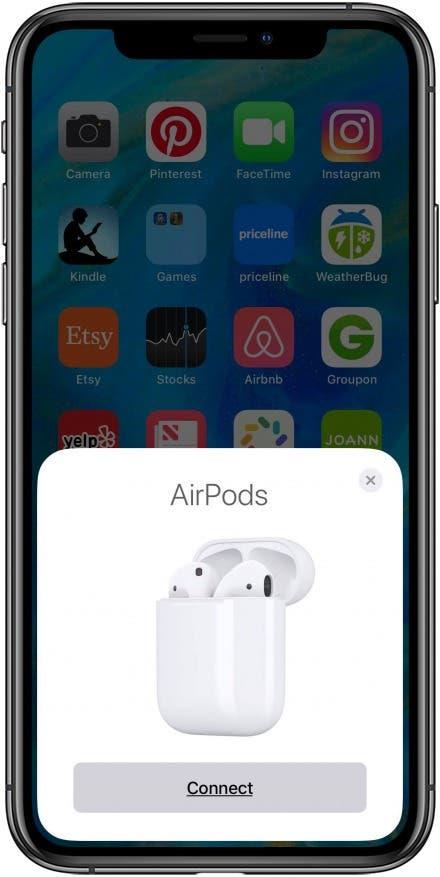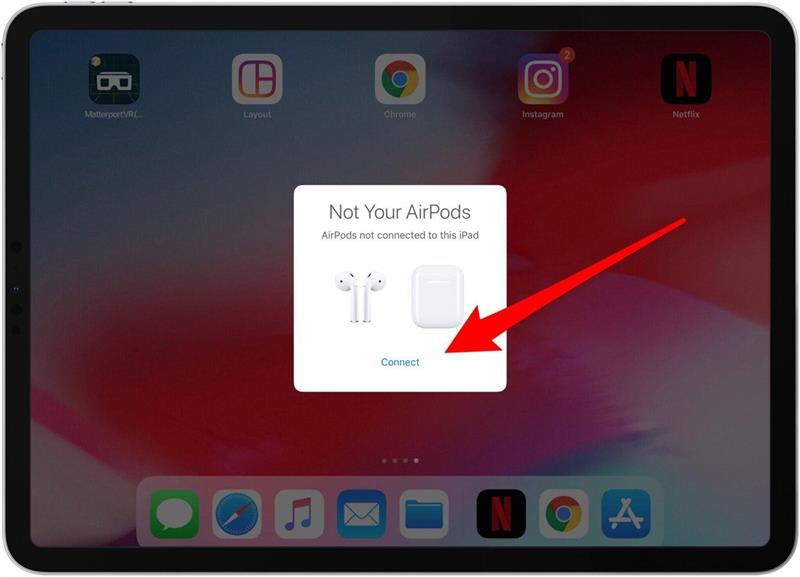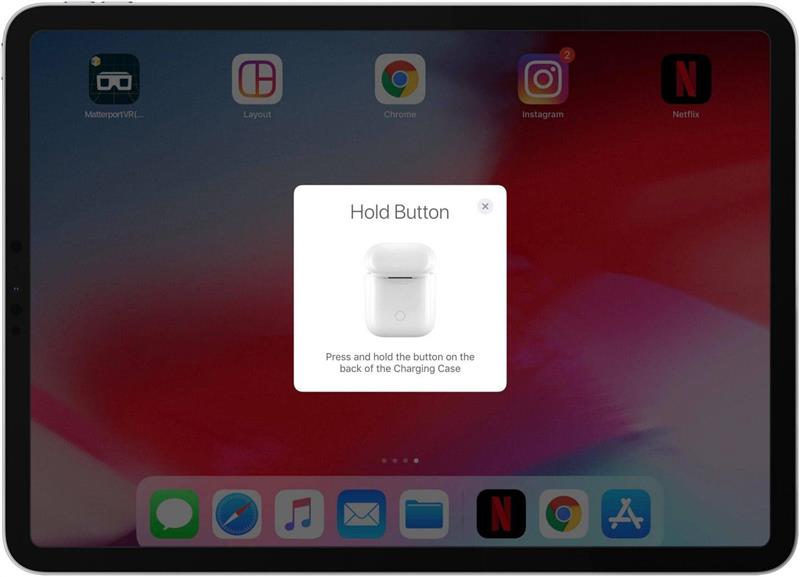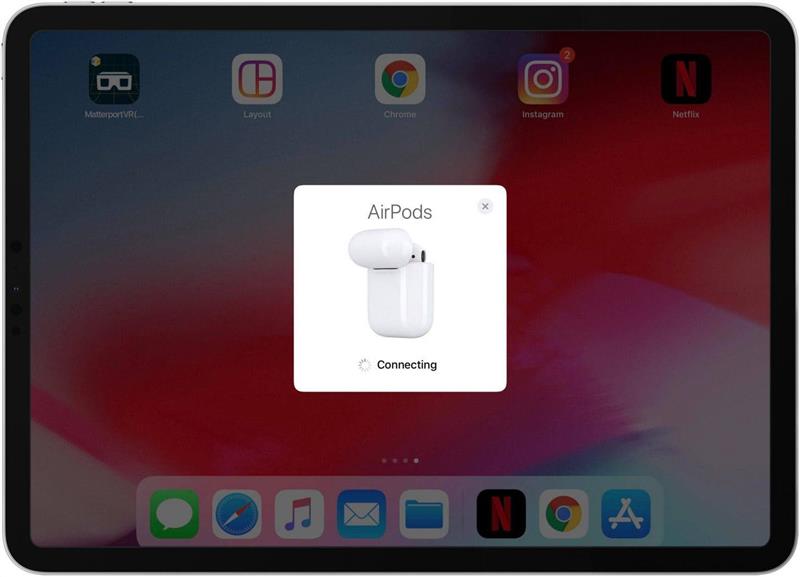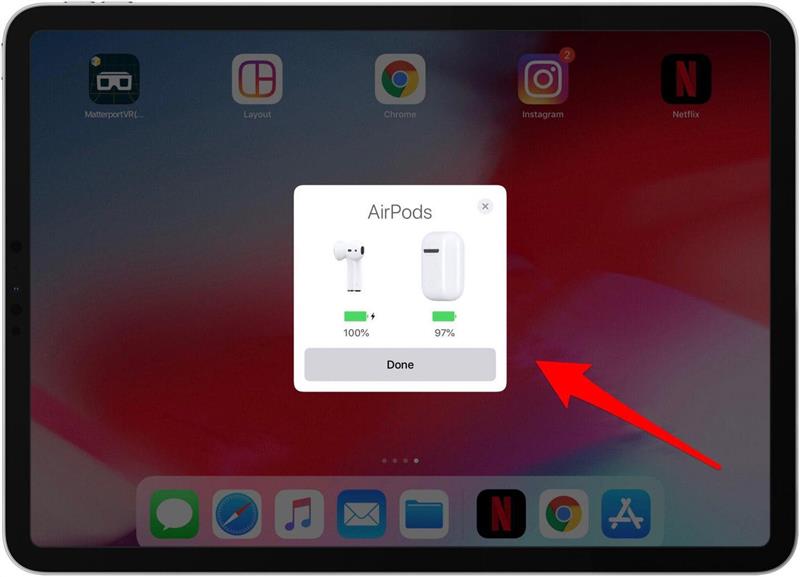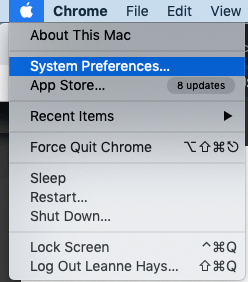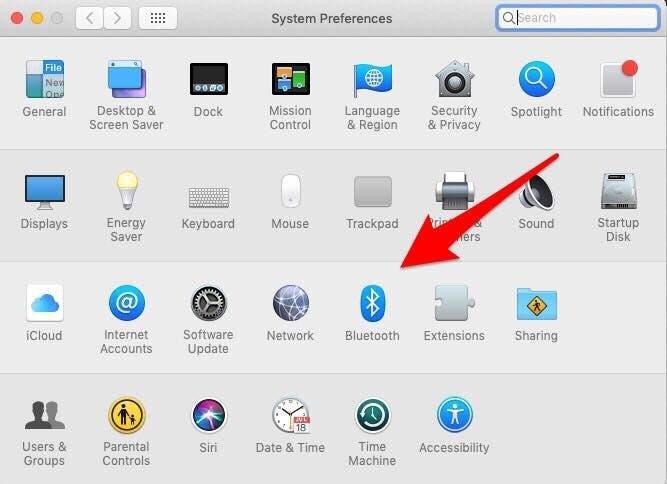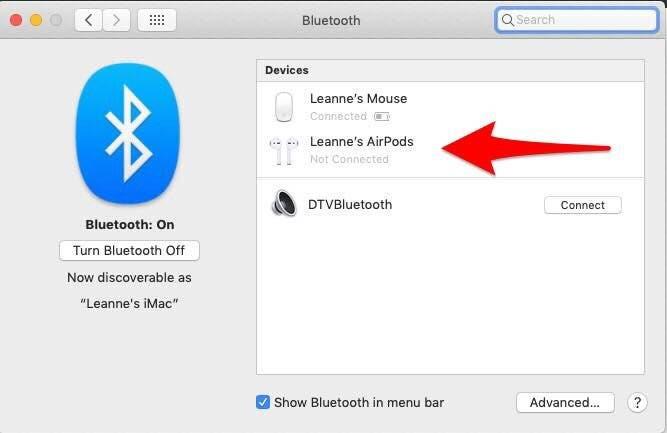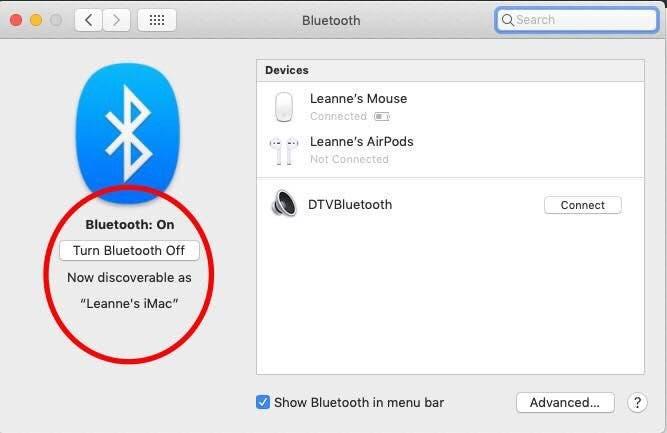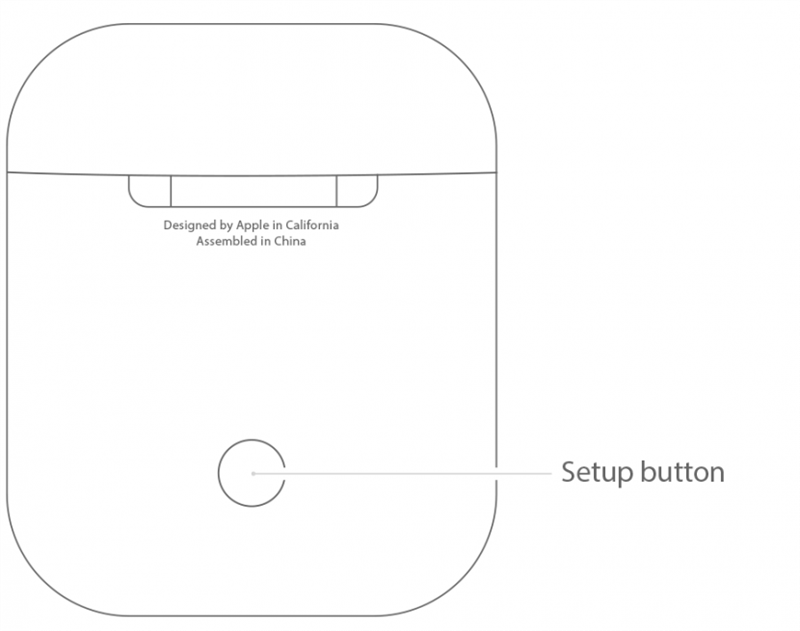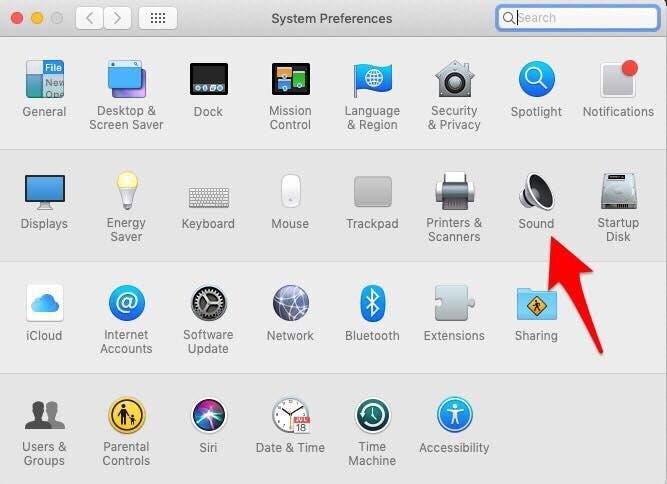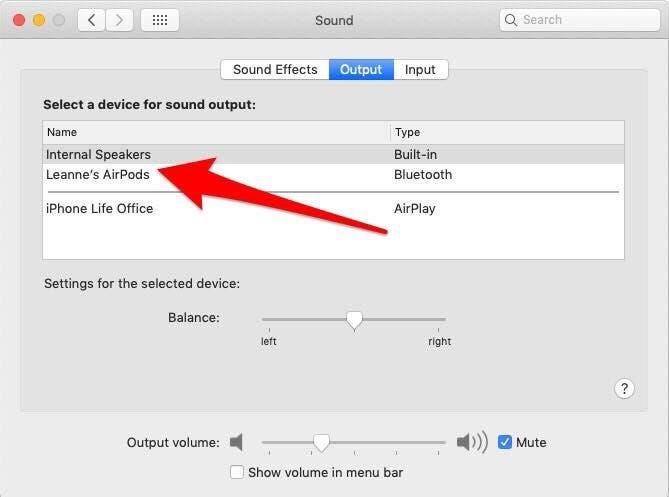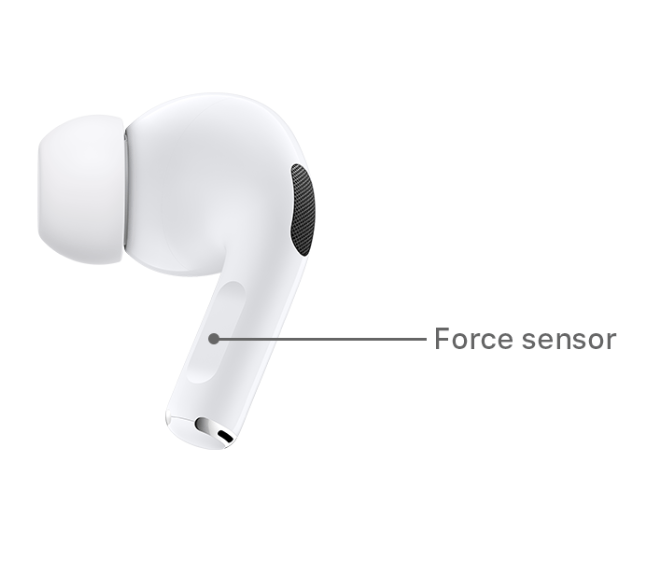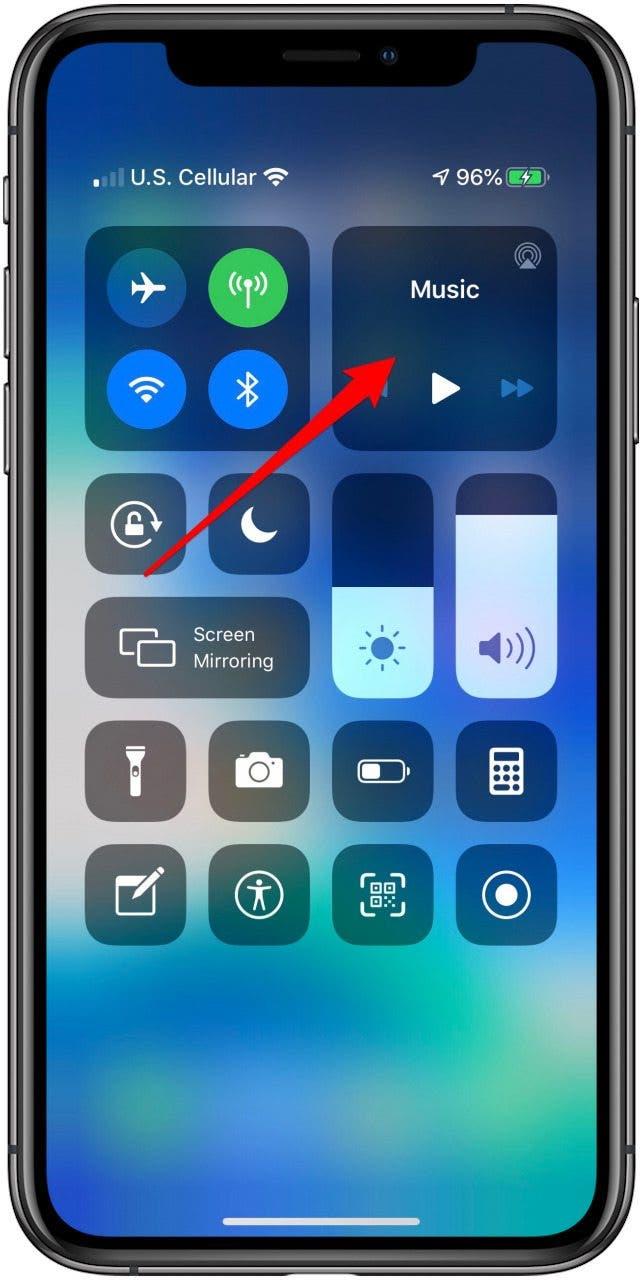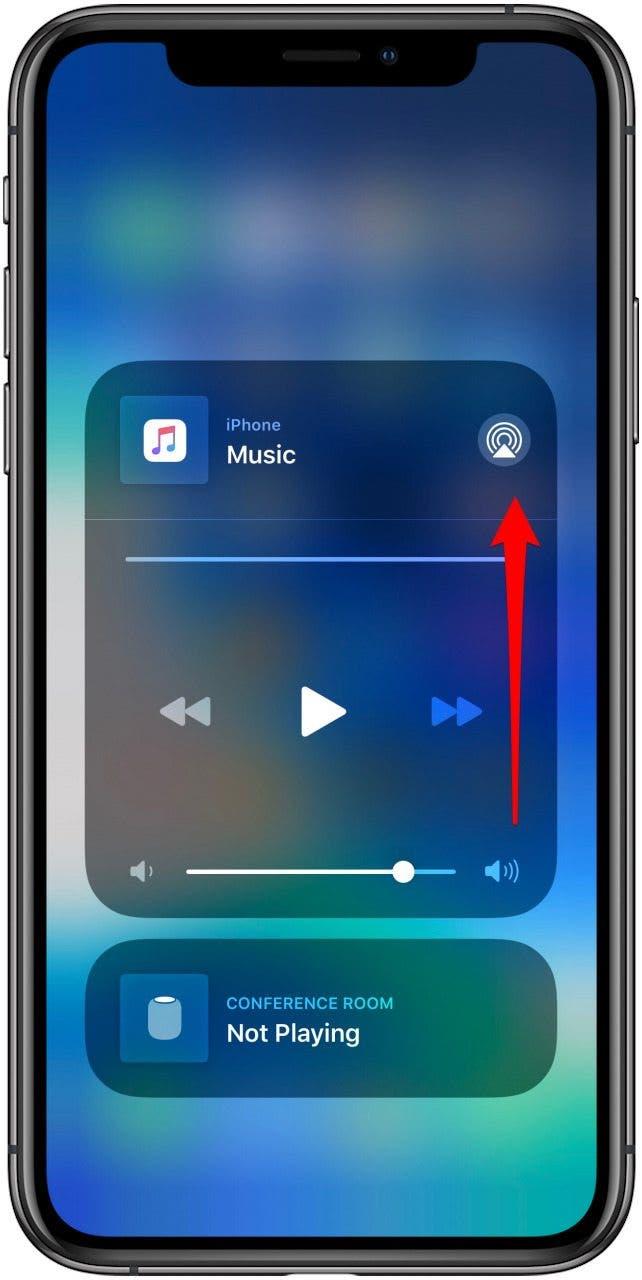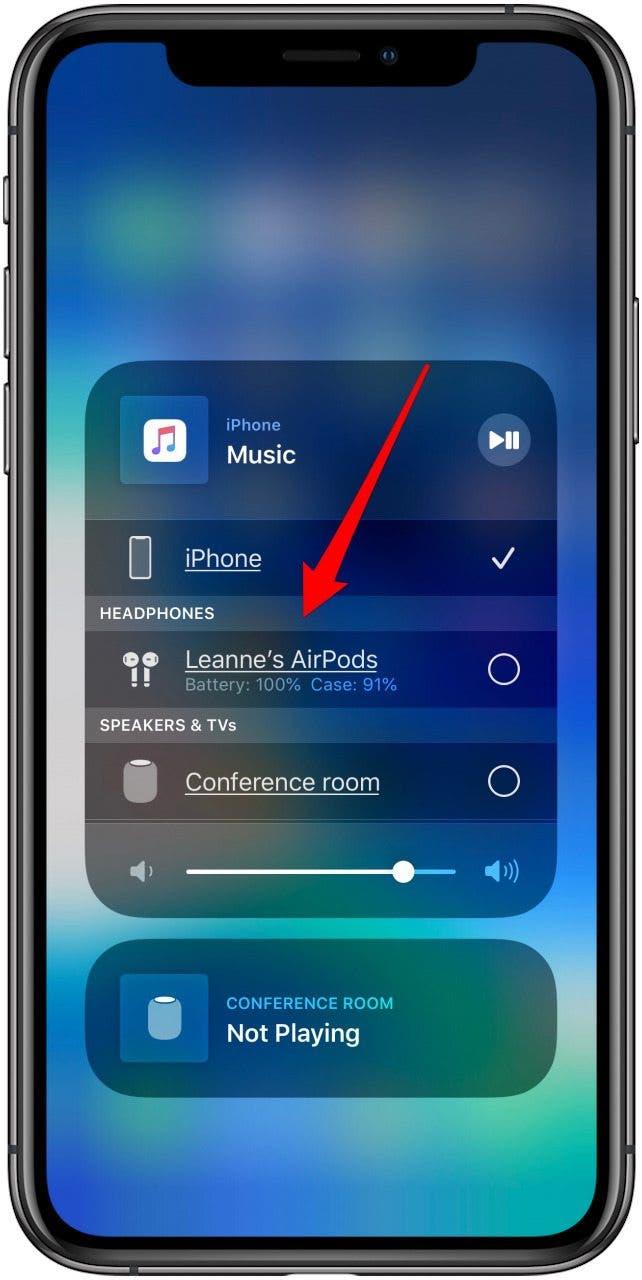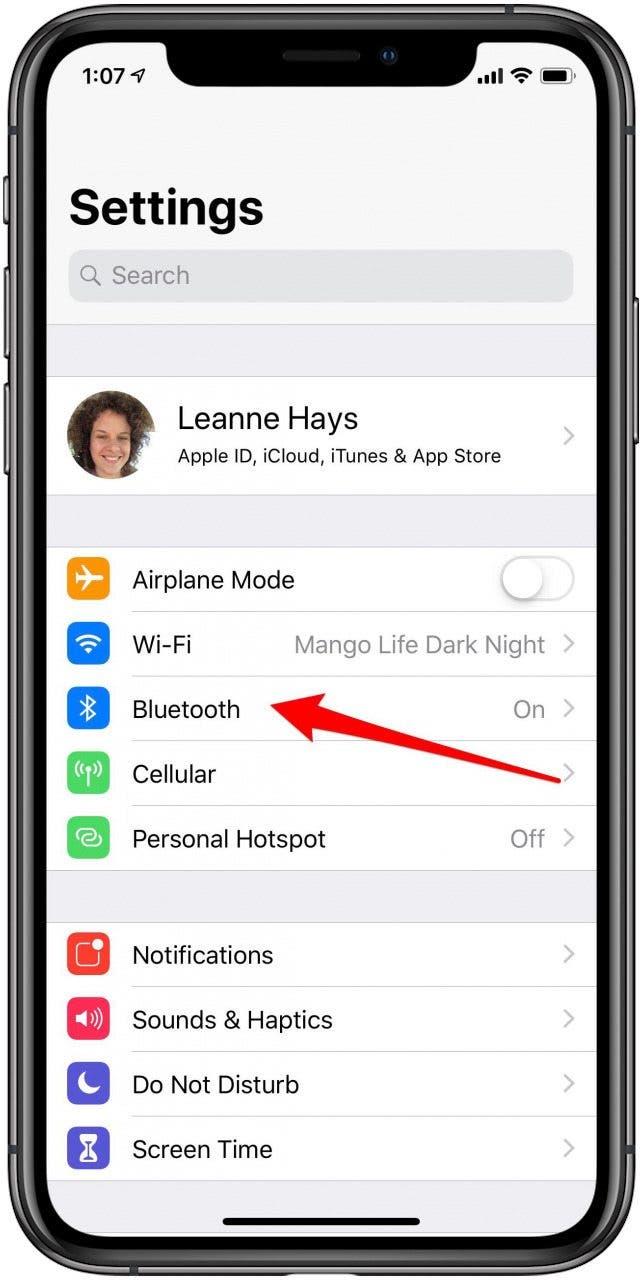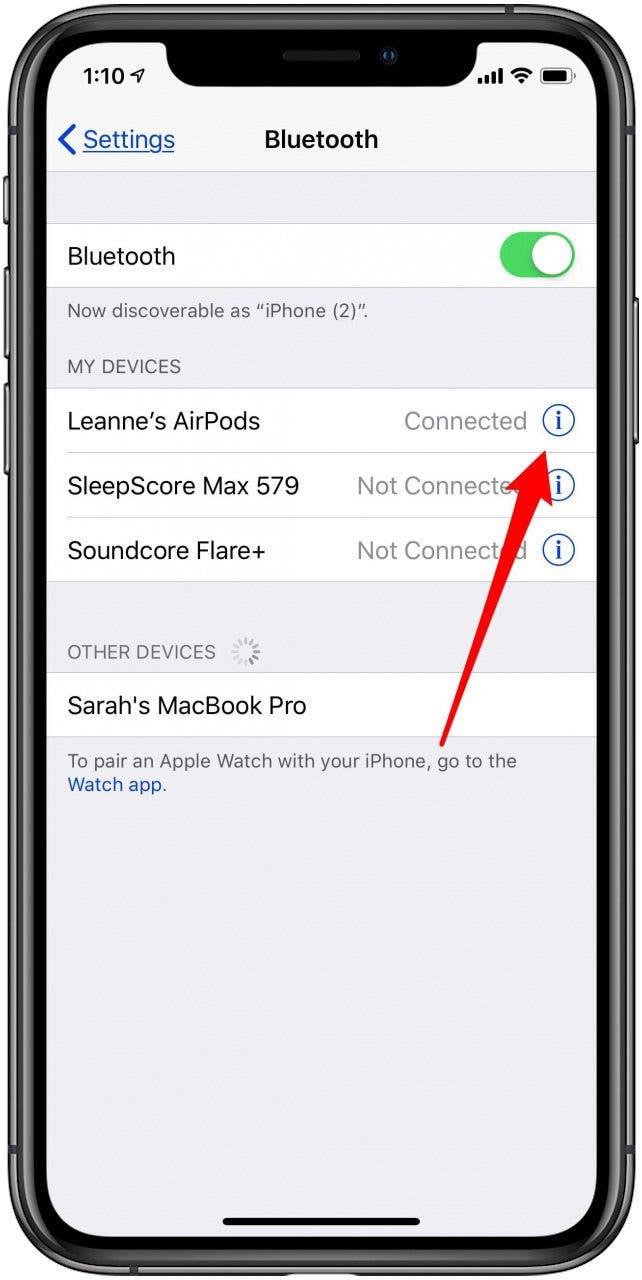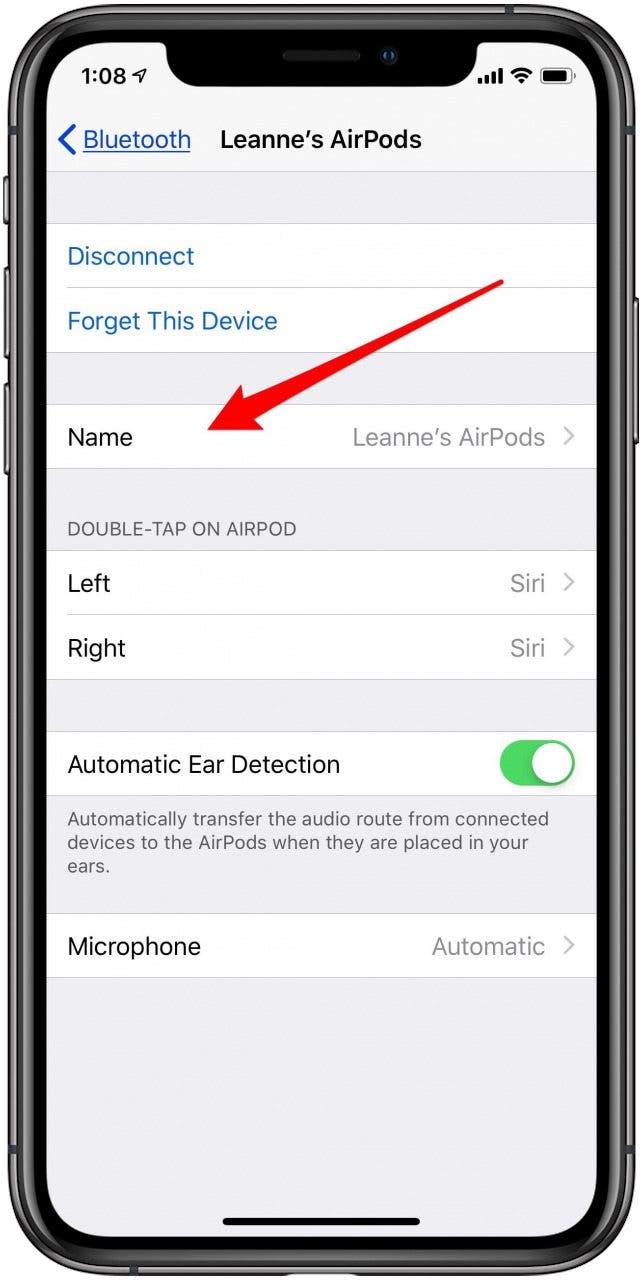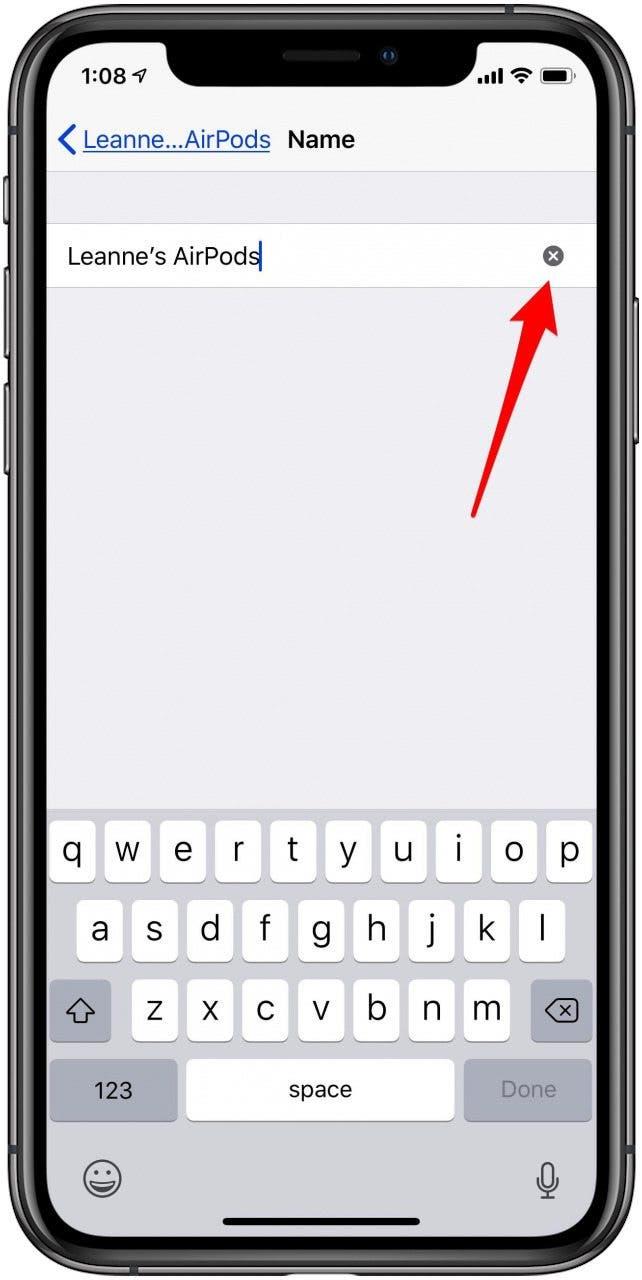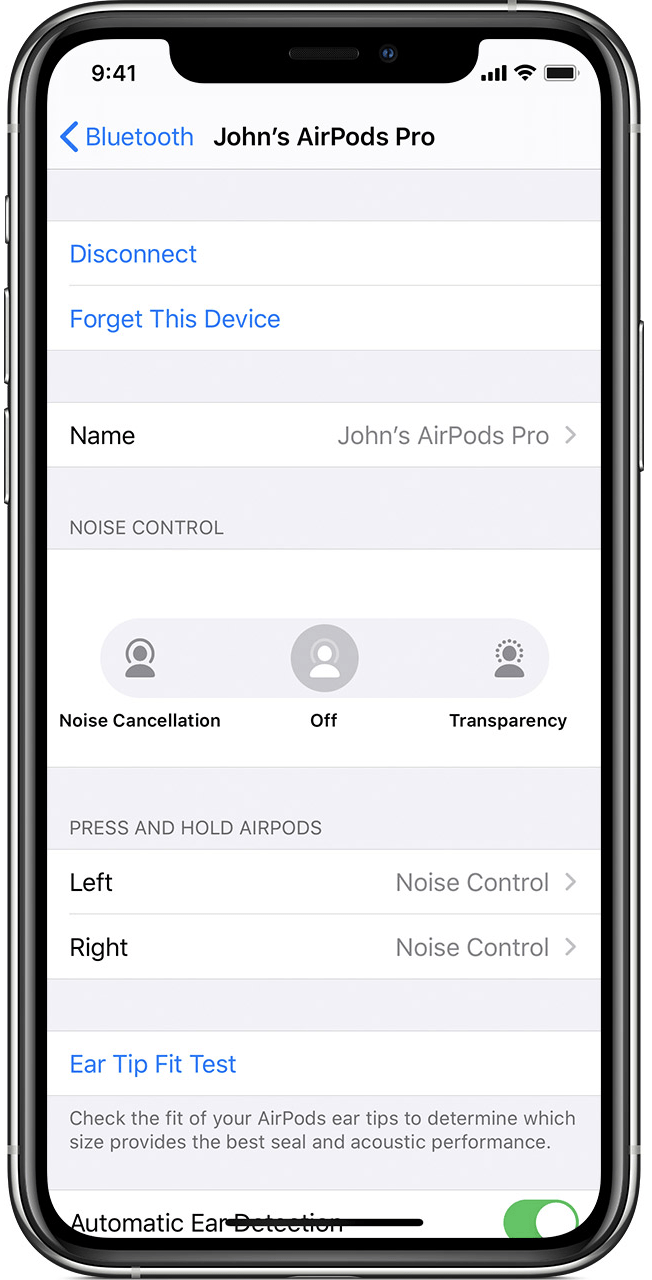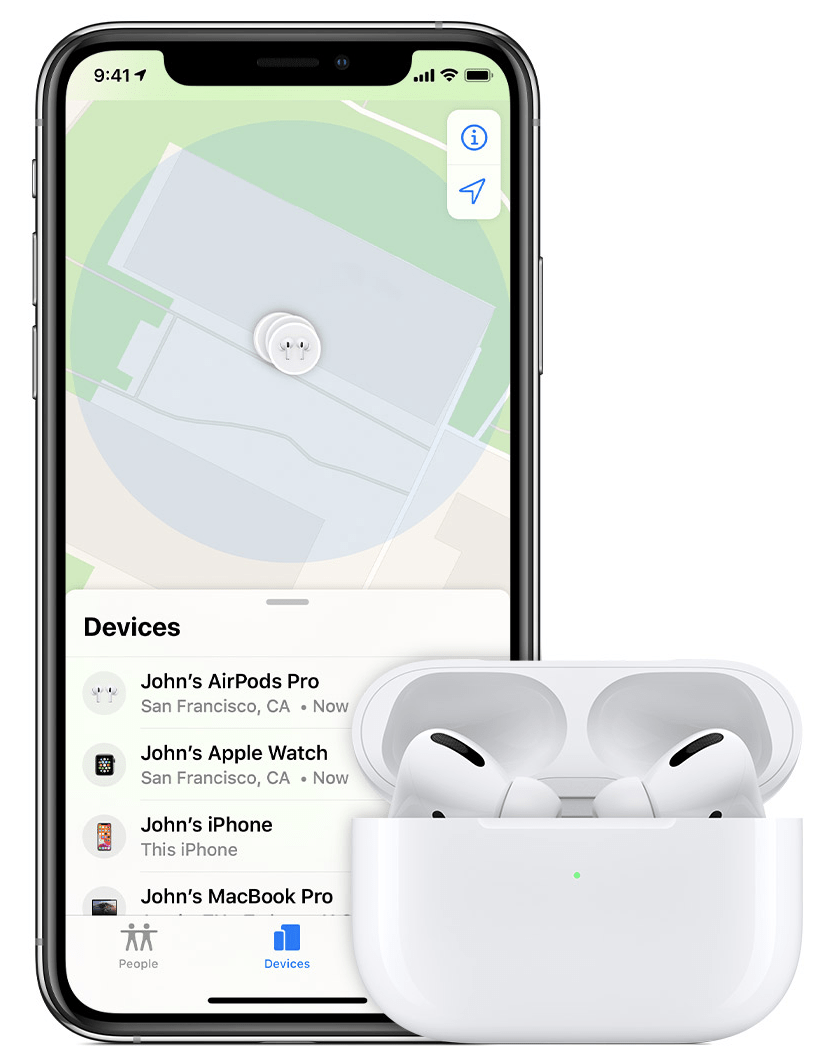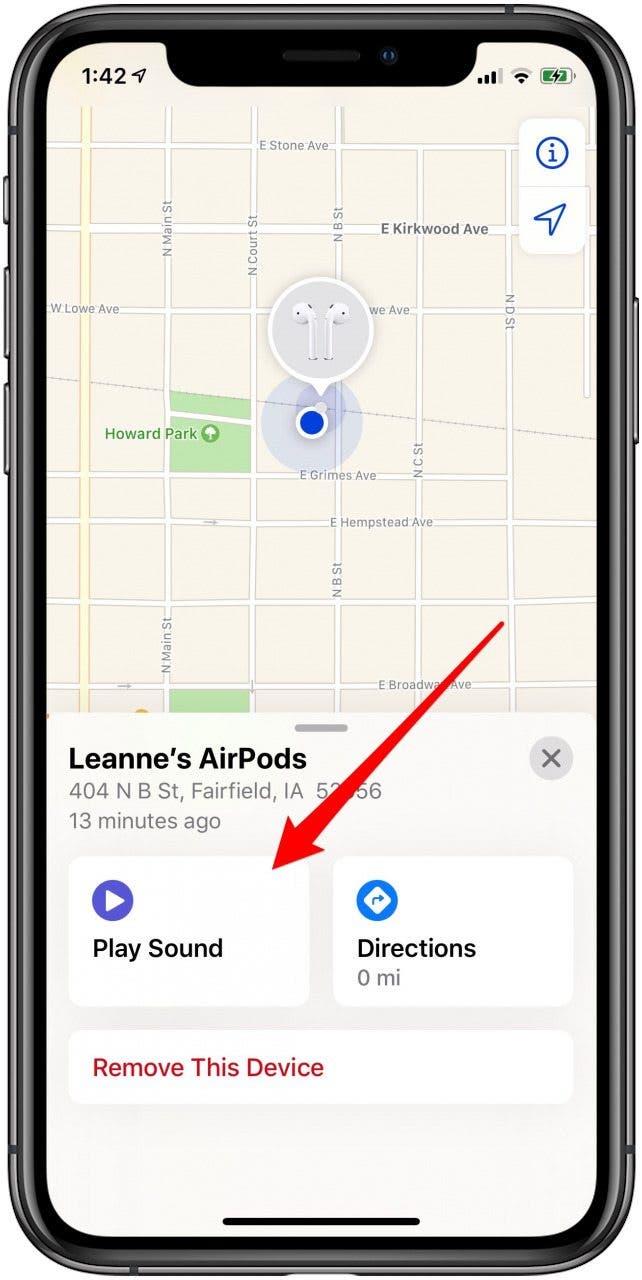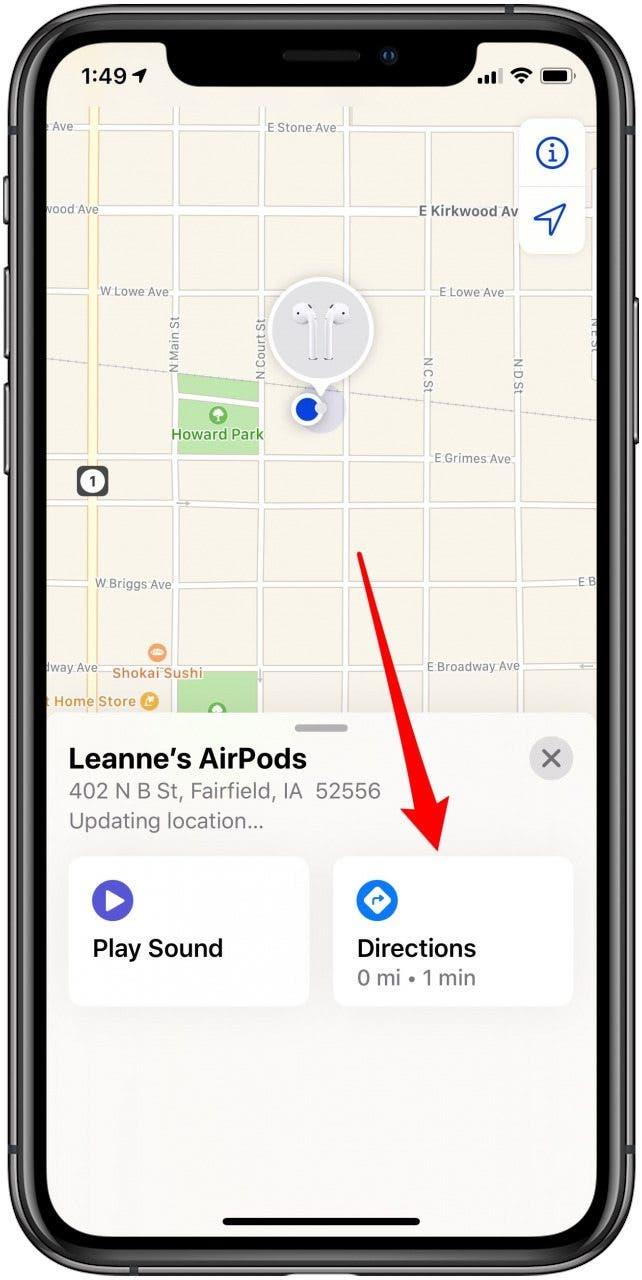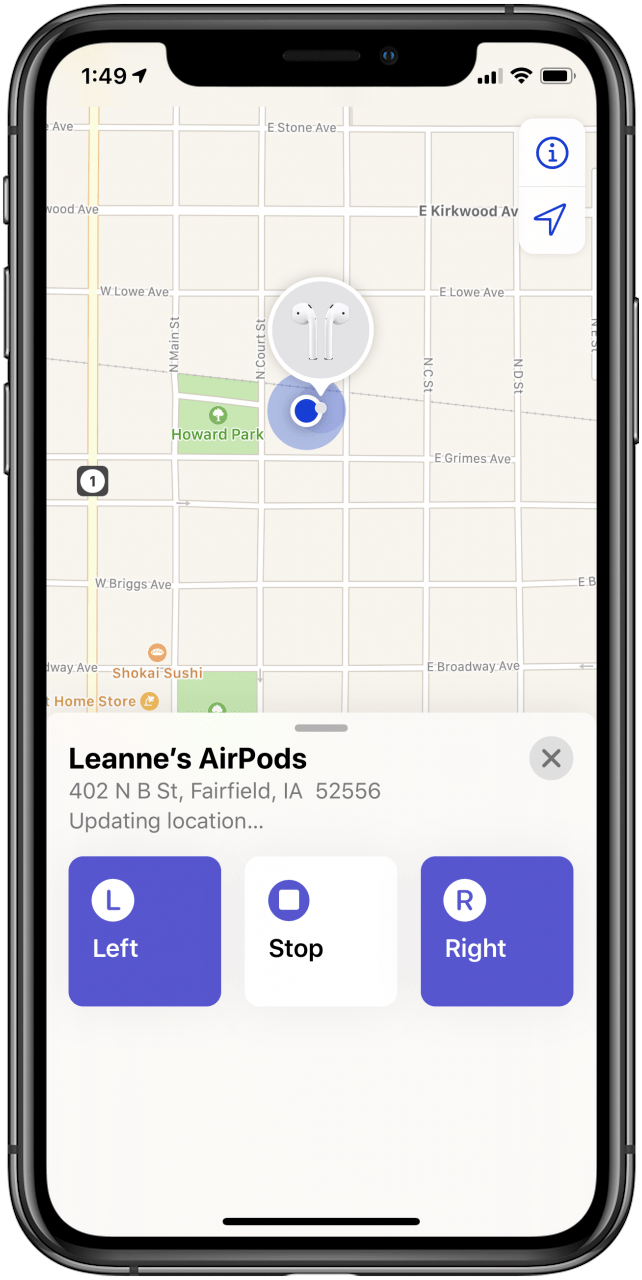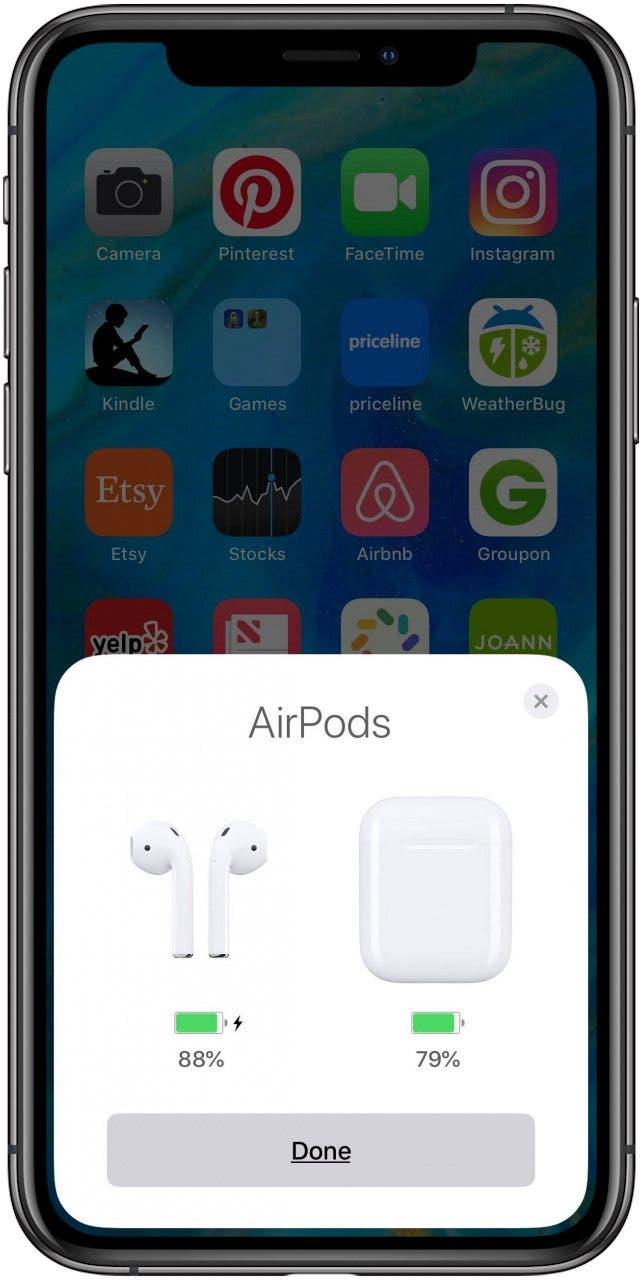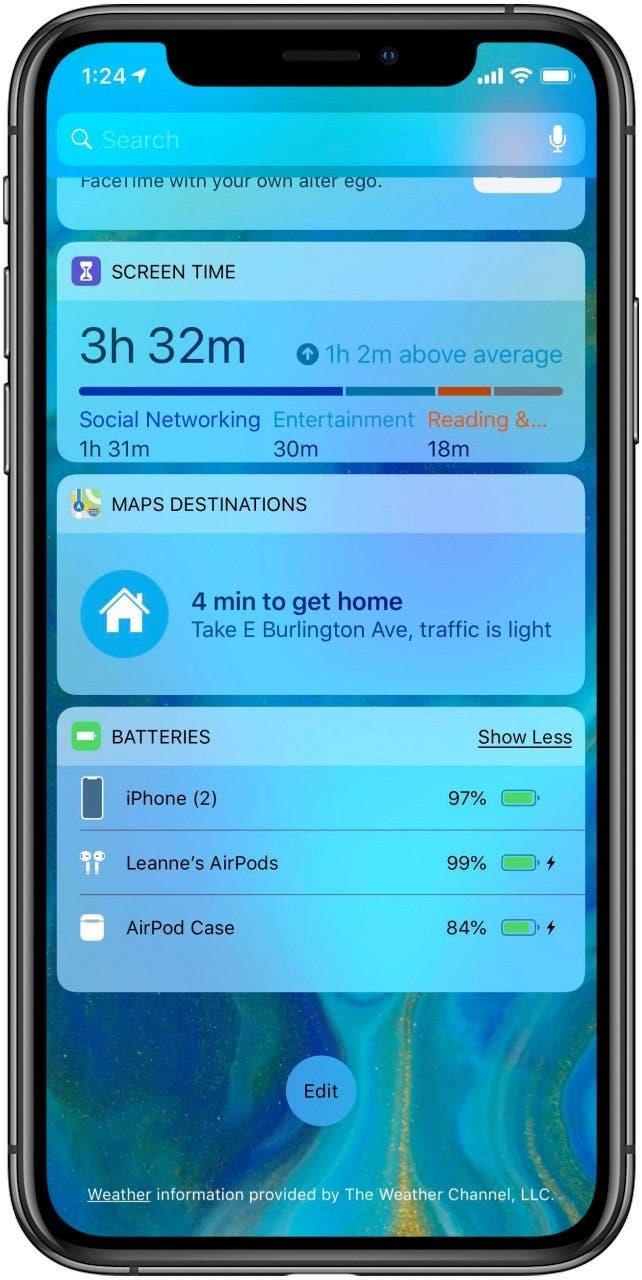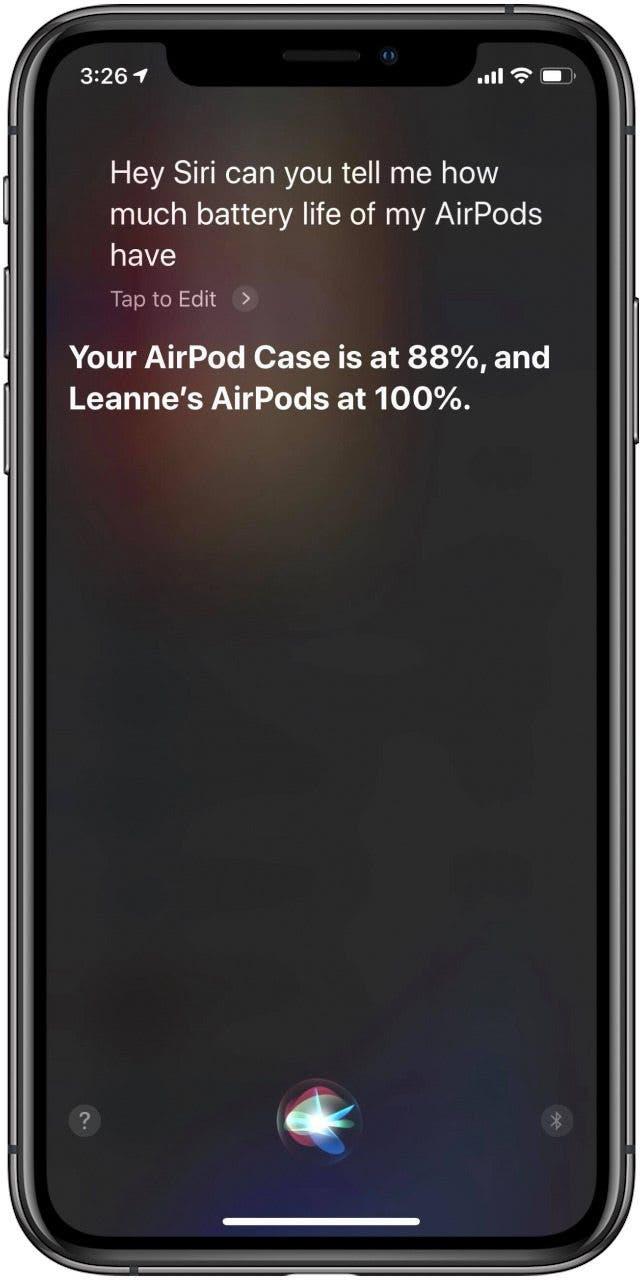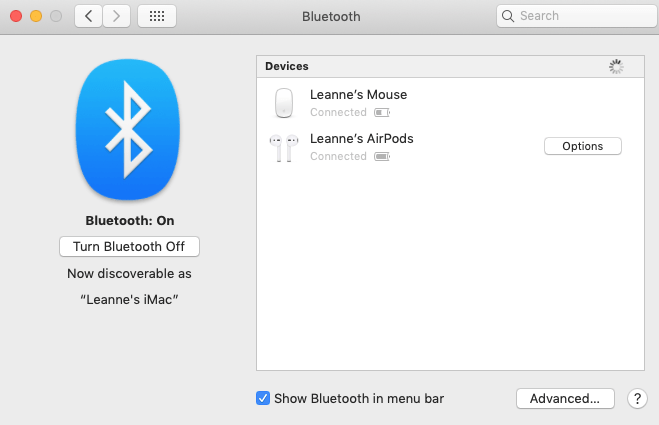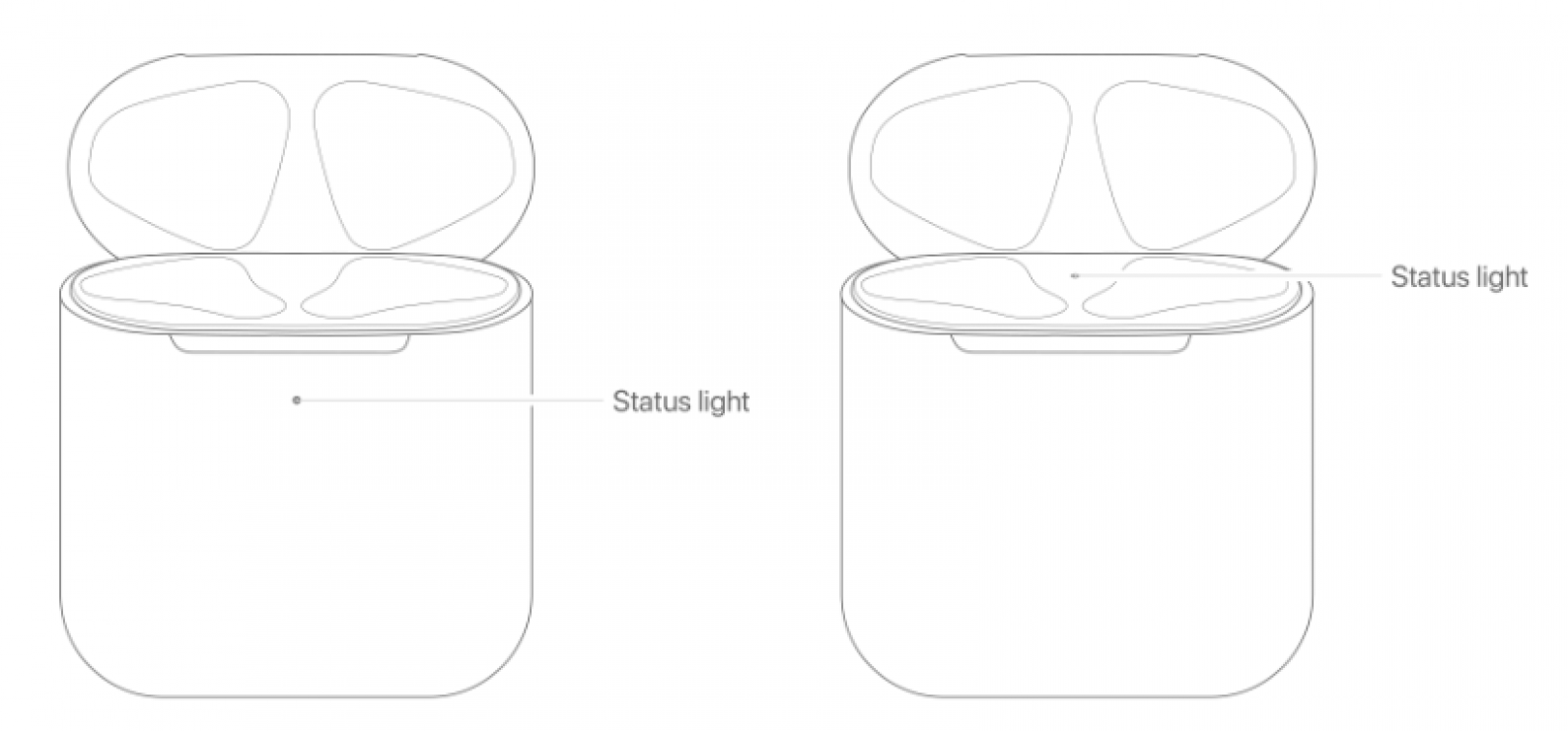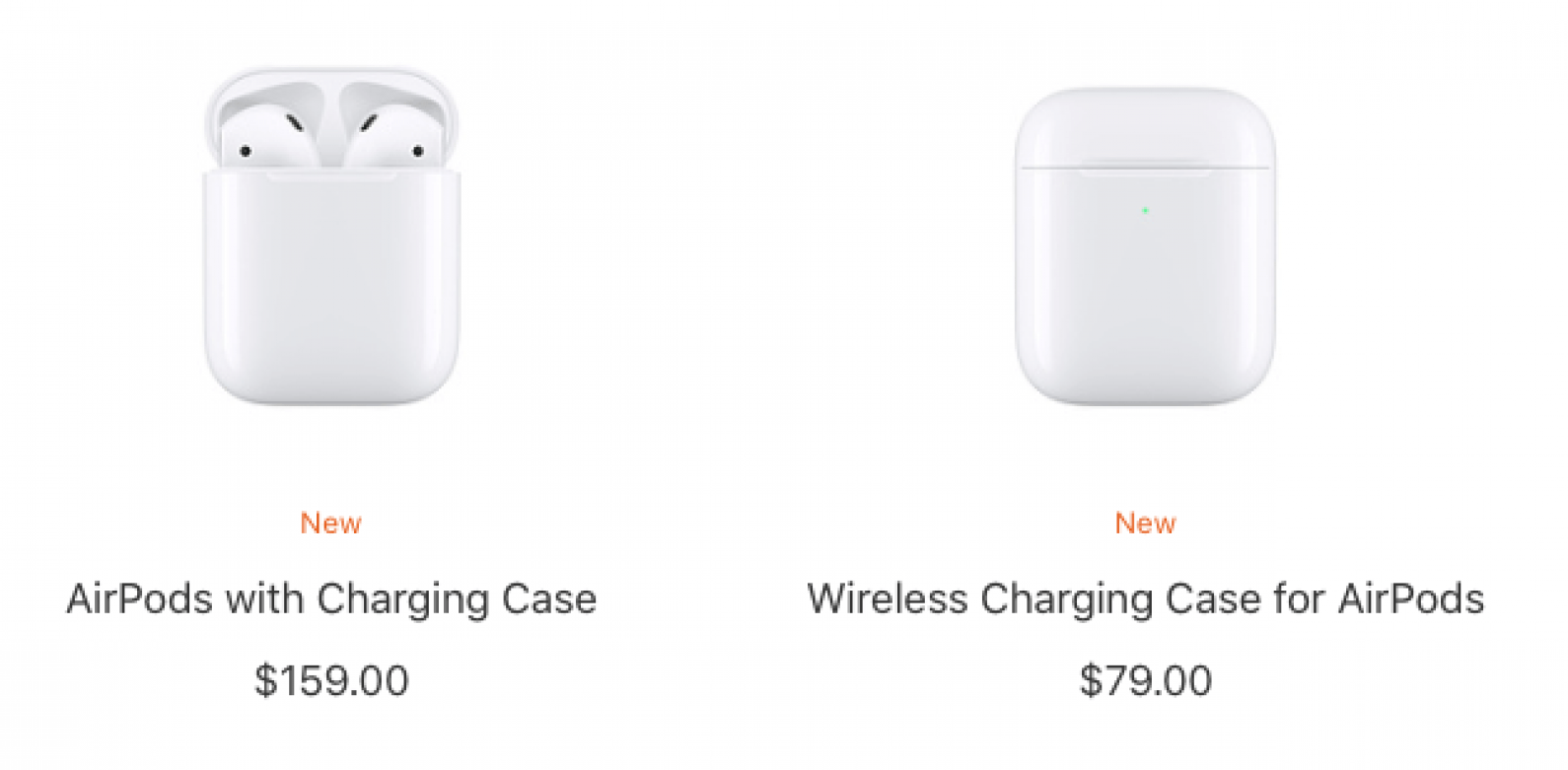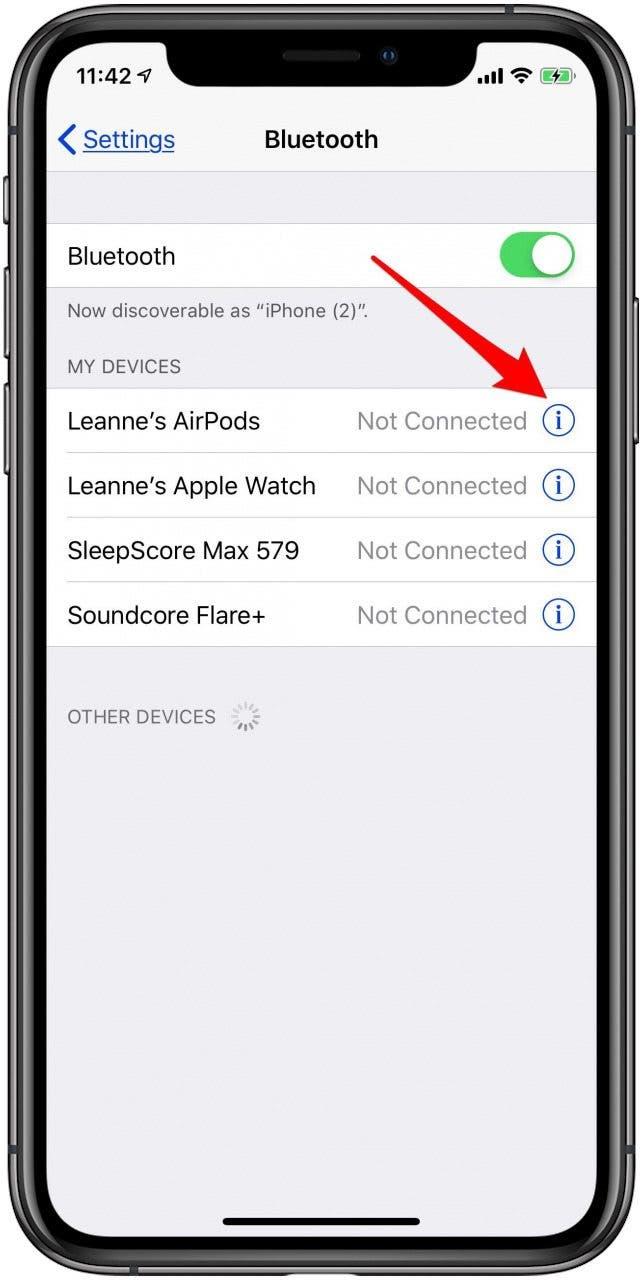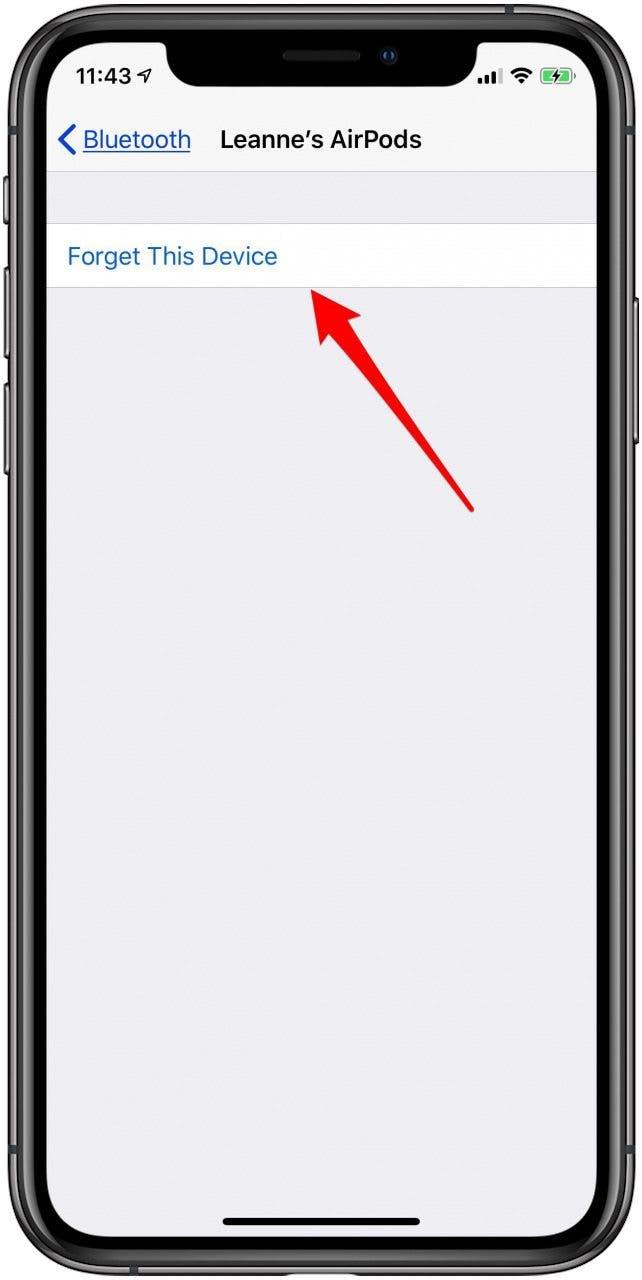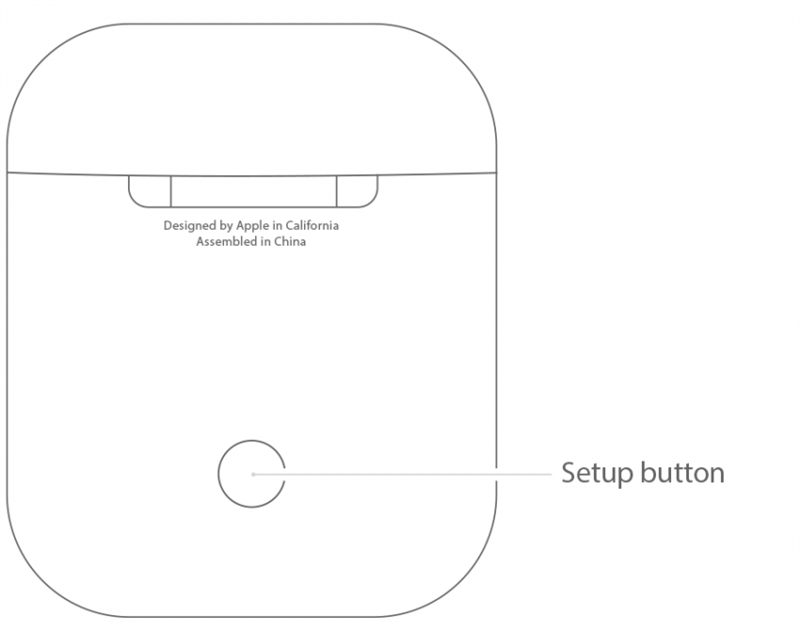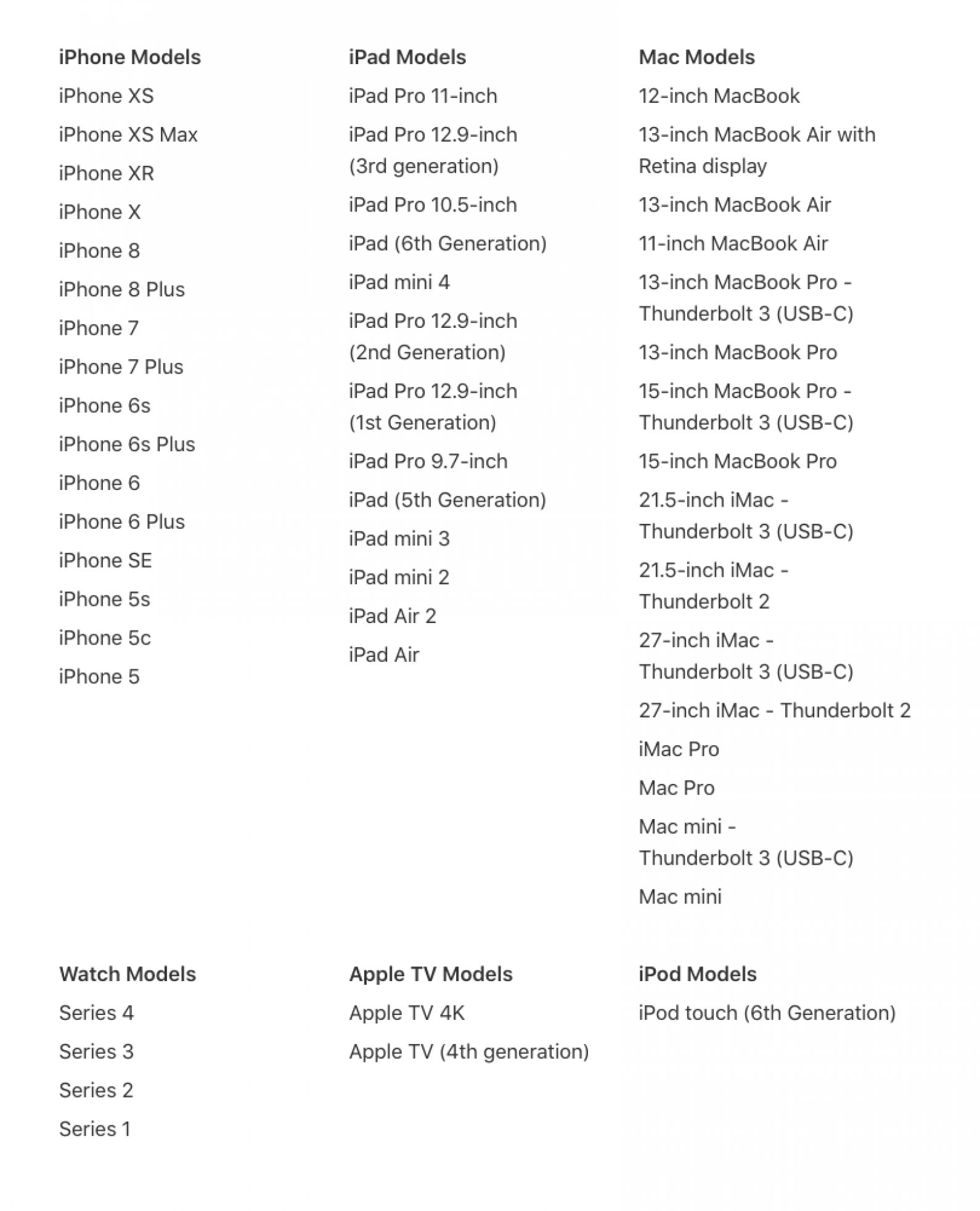Ik heb een nieuw paar AirPods, AirPods van de tweede generatie, AirPod Pro’s of AirPods Max? Als je eenmaal weet hoe je ze moet instellen, verbinden en configureren, zul je ontdekken waarom mensen die een paar draadloze oordopjes of draadloze over-ear-koptelefoons van Apple bezitten er dol op zijn. We zijn er om u op weg te helpen met deze AirPods, AirPods 2, AirPods Pro en AirPods Max-handleiding, die alles behandelt van Siri-instelling en volumeregeling, ruisonderdrukking, Batterijduur van AirPods en opladen, hoe hernoemen uw AirPods en nog veel meer.
Gerelateerd: Hoe u 2 paar AirPods op een iPhone aansluit
Apple AirPods-handleiding: AirPods, AirPods van de tweede generatie, AirPods Pro en AirPods Max-instructies
De geluidskwaliteit van AirPods is helder en duidelijk voor zowel luisteren als spreken via de ingebouwde microfoons. De draadloze oordopjes bevatten een oplaadetui met een levensduur van 24 uur voor eenvoudig batterijbeheer, terwijl de AirPods Max een draagtas bieden die de levensduur van de batterij verlengt. Alle versies kunnen met veel verschillende Apple-producten worden gekoppeld en ontkoppeld. Apple-CEO Tim Cook beschrijft AirPods als “praktisch magisch” en legt uit: “de koppeling is naadloos, en als iemand tegen je praat, als je er een uithaalt, stopt de muziek automatisch, en als je hem vervangt, begint hij opnieuw.” Dat geldt ook voor het nieuwste lid van de AirPods-familie; de AirPods Max hebben alle functies en het gemak van de AirPods Pro in de vorm van een draadloze over-ear hoofdtelefoon. Laten we beginnen met het leren gebruiken van uw “magische” nieuwe AirPods!
En als u op zoek bent naar hoe u uw AirPods schoonmaakt veilig, ook daar kunnen wij bij helpen.
AirPods, AirPods van de 2e generatie, AirPods Pro en AirPods Max Gids Inhoudsopgave
1. Verbind/koppel uw AirPods, AirPods van de tweede generatie, AirPods Pro en AirPods Max
2. Basisprincipes van het gebruik van AirPods
3. Originele, tweede generatie AirPods, AirPods Pro en AirPods Max configureren
4. Zoeken instellen Mijn en zoek verloren AirPods, AirPods 2, AirPods Pro en AirPods Max
5. AirPods, AirPods van de tweede generatie, AirPods Pro en AirPods Max. batterijduur en opladen
6. AirPods, AirPods 2, AirPods Pro en AirPods Max resetten
7. Met welke apparaten kan mijn AirPods verbinding maken?
8. Op welke apparaten kan mijn AirPods 2 verbinding maken?
9. Op welke apparaten kan mijn AirPods Pro verbinding maken?
10. Op welke apparaten kan mijn AirPods Max verbinding maken?
Verbind/koppel uw AirPods, AirPods van de tweede generatie en AirPods Pro
Laten we beginnen met het leren koppelen van uw AirPods.
Verbind uw AirPods met een iPhone en Apple Watch
- Zorg ervoor dat u bent aangemeld bij uw iCloud-account op uw iPhone; we komen later bij het “waarom” van deze stap.
- Navigeer naar het Startscherm op uw iPhone en breng de AirPods vervolgens dicht bij uw telefoon; ze zouden in hun geval moeten zijn, en het geval zou open moeten zijn.
- Binnen enkele seconden zie je een scherm met de vraag of je je AirPods wilt verbinden met je iPhone.
- Tik op Verbinden en tik vervolgens op Gereed wanneer je apparaten zijn gekoppeld.
- Als je een Apple Watch hebt gekoppeld aan de iPhone waarop je zojuist je AirPods hebt aangesloten, worden je AirPods ook verbonden met je Apple Watch. Het geluid schakelt automatisch tussen je Apple Watch en iPhone.
Koppel AirPods van de 2e generatie, AirPods Pro en AirPods Max
- Als je “Hey Siri” al op je iPhone hebt ingesteld, kun je deze functie automatisch gebruiken met je AirPods 2 en AirPods Pro. Als je Hey Siri nog niet hebt ingesteld, maak je geen zorgen, er staan stapsgewijze instructies op je apparaat om je door het proces te leiden.

Verbind twee paar AirPods met één iPhone
Vanaf iOS 13 kunnen AirPods-gebruikers twee sets AirPods koppelen aan één iPhone. Met deze functie kunnen twee mensen vanaf één iPhone naar dezelfde muziek, podcast, audioboek en andere media luisteren.
Koppel AirPods aan uw iPad of een andere iPhone
Als uw iPhone en iPad zijn aangemeld bij hetzelfde iCloud-account met dezelfde Apple ID, kunt u uw AirPods dicht bij uw iPad brengen en worden ze automatisch gekoppeld. Als je deze stap niet hebt genomen, kost het wat meer moeite om je AirPods aan je iPad te koppelen. Deze aanwijzingen werken ook voor het koppelen van uw AirPods aan een andere iPhone.
- Houd uw AirPods, hoes open, dicht bij uw iPad.
- Tik op Verbinden wanneer een prompt zoals hieronder wordt weergegeven.

- Houd de Instelknop ingedrukt zoals aangegeven.

- U ziet een bericht zoals hieronder dat aangeeft dat uw AirPods verbinding maken met uw iPad.

- Tik op Gereed wanneer de AirPods zijn gekoppeld en u ze kunt gaan gebruiken.

Koppel AirPods, AirPods van de 2e generatie, AirPods Pro of AirPods Max aan je Mac
Als u uw AirPods al aan uw iPhone hebt gekoppeld en uw Mac is ingelogd op hetzelfde iCloud-account met dezelfde Apple ID, gaat het koppelen snel.
- Plaats uw AirPods in uw oren, klik op het Apple-pictogram in de menubalk van uw Mac en kies vervolgens Systeemvoorkeuren.

- Klik op Bluetooth in het menu Systeemvoorkeuren.

- U ziet een menu met beschikbare Bluetooth-apparaten; kies je AirPods.

- Als u uw AirPods niet ziet in de Bluetooth-opties, moet u ervoor zorgen dat Bluetooth is ingeschakeld op uw Mac.
- Controleer de status onder het Bluetooth-symbool.
- Klik op Bluetooth inschakelen.

- Zodra Bluetooth is ingeschakeld, houdt u uw AirPods-hoesje met het deksel open en AirPods erin in de buurt van uw Mac.
- Houd de Setup-knop op de achterkant van de behuizing ingedrukt totdat het statuslampje wit begint te knipperen.

- Je AirPods zouden nu een optie moeten zijn in het Bluetooth-menu.
- Zodra je AirPods aan je Mac zijn gekoppeld, kun je ervoor kiezen om naar audio van je Mac te luisteren via de AirPods door Systeemvoorkeuren opnieuw te openen en Geluid te kiezen.

- Je ziet je AirPods in het menu Uitvoer; klik erop.

Koppel uw AirPods aan een Apple TV
*AirPods kunnen verbinding maken met uw Apple TV als deze wordt uitgevoerd met tvOS 11 of hoger, terwijl AirPods van de tweede generatie een Apple TV met ten minste tvOS 12.2 vereisen en voor AirPods Pro een Apple TV met tvOS 13.2 of hoger.*
Vanaf iOS 11 sloot de Apple TV zich aan bij de groep apparaten die automatisch kan worden gekoppeld aan uw AirPods als deze met dezelfde Apple ID bij iCloud is ingelogd. Als uw Apple TV niet met dezelfde Apple ID is ingelogd, kunt u de onderstaande handmatige installatie-instructies volgen.
Om uw AirPods op uw Apple TV aan te sluiten:
- Open uw AirPods-hoes, laat de AirPods erin en breng ze dicht bij uw Apple TV.
- Houd de Instelknop op de achterkant van de AirPods-hoes ingedrukt.
- Open de Instellingen-app op uw Apple TV.
- Selecteer Afstandsbedieningen en apparaten en selecteer vervolgens Bluetooth.
- Kies je AirPods uit de lijst met apparaten die verschijnt en kies vervolgens Apparaat verbinden.
Zodra uw AirPods aan uw Apple TV zijn gekoppeld, kunt u ze op elk gewenst moment selecteren in het menu met herkende apparaten. Navigeer gewoon naar het startscherm van uw Apple TV en druk op de afspeelknop op de afstandsbediening. Er verschijnt een menu met gekoppelde apparaten; kies uw AirPods.
Uw AirPods ontkoppelen van uw Apple TV:
- Ga terug naar de Instellingen-app.
- Selecteer Afstandsbediening en apparaten; selecteer vervolgens Bluetooth.
- Kies uw AirPods uit de lijst.
- Selecteer Apparaat vergeten en vervolgens Bevestigen.
Basisprincipes van AirPods, AirPods 2, AirPods Pro en AirPods Max. gebruik
AirPods zijn bedoeld als naadloze en nuttige aanvulling op uw dagelijkse ervaring met Apple-apparaten. Ze zijn klaar voor gebruik zodra je ze uit de hoes haalt, en wanneer je een of beide in je oren stopt, beginnen ze automatisch met het afspelen van audio. Wanneer u één AirPod eruit haalt, wordt uw audio gepauzeerd en wanneer u beide eruit haalt, stopt het helemaal. Hier zijn nog een paar dingen die u moet weten over hoe uw AirPods werken:
Zet het volume hoger en lager op AirPods
Je kunt het volume op je AirPods aanpassen door Siri te vragen dit te doen, ofwel door te zeggen “Hé Siri, zet de muziek harder (of zachter)”, of door Siri te vragen het volume met een percentage te verhogen of te verlagen. Lees voor meer informatie onze tutorial over hoe u het volume op uw AirPods.
Volume wijzigen op AirPods 2, AirPods Pro en AirPods Max
Als u AirPods of AirPods Pro van de tweede generatie gebruikt, kunt u het volume verhogen of verlagen met dezelfde Siri-opdrachten die beschikbaar zijn op de originele AirPods. U kunt het volume ook wijzigen via het vergrendelscherm door de volumeschuifregelaar te gebruiken in de app waarnaar u luistert. Voor een derde optie opent u uw iPhone-controlecentrum en pas het volume aan door de volumeschuif omhoog of omlaag te slepen. Als je luistert via een set AirPods Pro die is gesynchroniseerd met je Apple Watch, kun je Now Playing openen op je horloge en vervolgens de Digital Crown gebruiken om het volume aan te passen.
AirPods Pro-audiobediening
De AirPods Pro gebruiken de nieuwe Force-sensor voor verschillende doeleinden. Druk eenmaal op de Force-sensor om uw audio te pauzeren en druk nogmaals om door te gaan. Dubbelklik op de Force-sensor om vooruit te springen en druk driemaal om terug te springen.
AirPods Pro en AirPods Max kunnen schakelen tussen ruisonderdrukking en transparantiemodus
Een van de handigste functies van de nieuwste draadloze oordopjes en hoofdtelefoons van Apple is de mogelijkheid om heen en weer te schakelen tussen Ruisonderdrukking en transparantiemodi. Ruisonderdrukking vermindert of elimineert geluiden afkomstig van zowel externe als interne bronnen, terwijl Transparantie die geluiden doorlaat, zodat u zich meer bewust bent van uw omgeving. Om tussen deze modi te wisselen, houdt u de krachtsensor op de steel van uw linker- of rechter AirPods Pro ingedrukt totdat u een geluidssignaal hoort. Als u slechts één van uw oordopjes draagt, kunt u door de krachtsensor ingedrukt te houden de audio schakelen tussen de Transparantie-modus en uit. Als je een set AirPods Max hebt, druk je op de knop voor ruisonderdrukking om over te schakelen naar de Transparantiemodus.

AirPods Max Digital Crown
De AirPods Max hebben een functie die niet wordt gedeeld door de rest van de AirPods-familie, een Digital Crown. Max-bezitters kunnen audio afspelen of pauzeren, het volume regelen, nummers overslaan, telefoongesprekken beëindigen en beantwoorden en Siri oproepen met de Digital Crown.
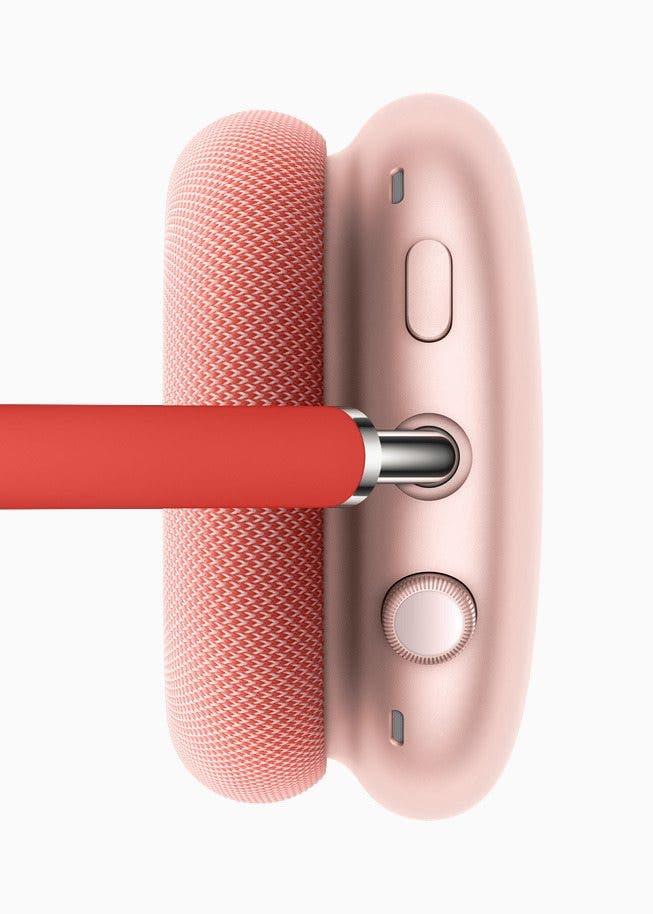
Beantwoord oproepen met AirPods en gebruik Siri om oproepen aan te kondigen
Een andere handige functie voor gebruikers van AirPods en AirPods 2 is de mogelijkheid om oproepen te beantwoorden met uw AirPods door te dubbeltikken op AirPod en vervolgens nogmaals te dubbeltikken om de verbinding te verbreken.
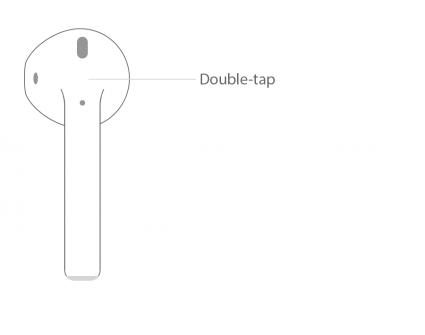
U kunt ook Siri uw inkomende oproepen laten aankondigen door de Instellingen te openen app > tik op Telefoon > tik op Oproepen aankondigen en kies Altijd, Hoofdtelefoon en auto of Alleen hoofdtelefoon. Als u besluit deze functie uit te schakelen, keert u terug naar de instellingen voor het aankondigen van oproepen en kiest u Nooit.
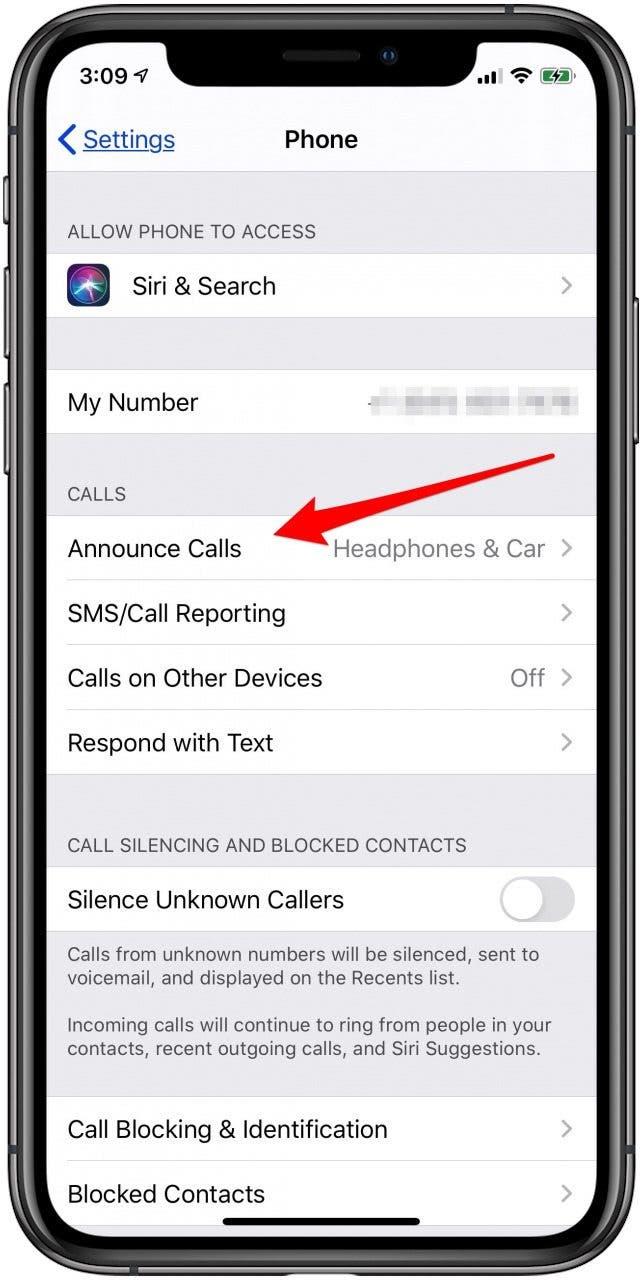
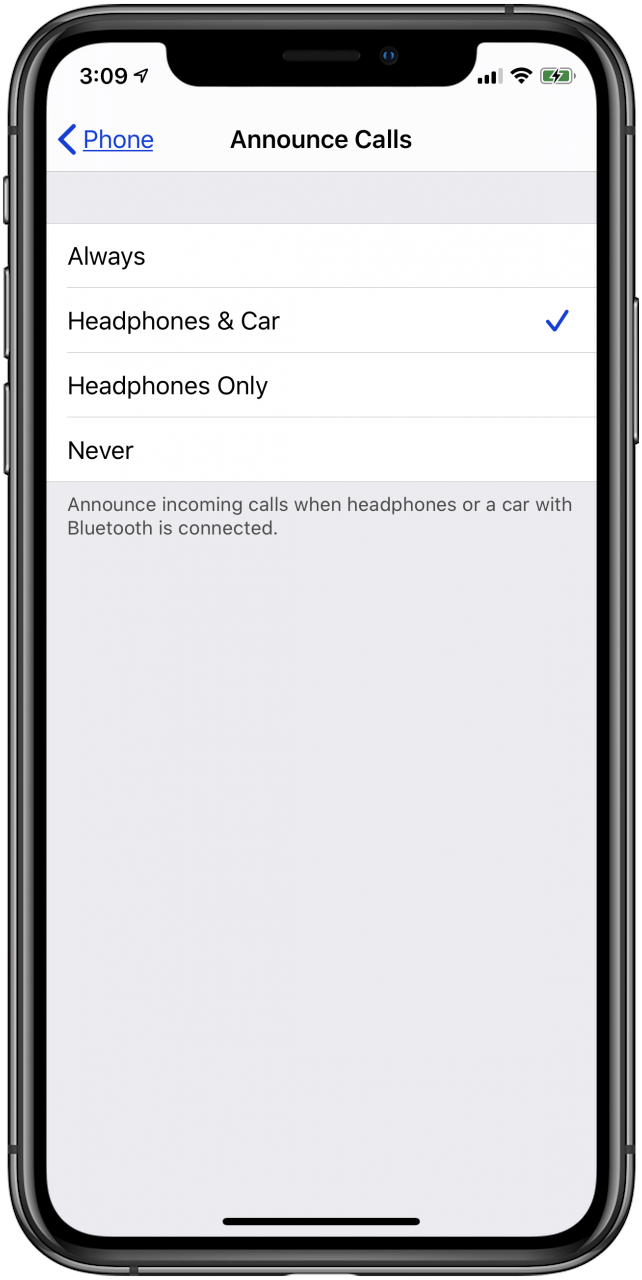
Andere handige Siri-opdrachten voor uw AirPods
Naast Siri vragen om oproepen aan te kondigen, kun je je AI-assistent ook gebruiken om andere AirPods-gerelateerde taken uit te voeren. Leer hoe u Hey Siri inschakelt op uw gekoppelde iPhone en probeer deze commando’s en vragen:
- “Hé Siri, zet het volume hoger (of lager).”
- “Hé Siri, ga naar het volgende nummer.”
- “Hé Siri, pauzeer de muziek.”
- “Hé Siri, speel mijn Workout-afspeellijst af.”
- “Hé Siri, hoe kom ik vanaf hier naar mijn werk?”
- “Hé Siri, waar is de dichtstbijzijnde coffeeshop?”
Als je een paar AirPods 2 bezit, hoef je niet dubbel op je oordopje te tikken om Siri op te roepen, hoewel die optie nog steeds beschikbaar is.
Audio-uitvoer overschakelen naar AirPods, AirPods 2, AirPods Pro en AirPods Pro Max
Als je je iPhone, iPad of iPod Touch hebt gekoppeld aan meerdere speakers of koptelefoons, wil je weten hoe je AirPods kiest om audio af te spelen op dat apparaat. Om bijvoorbeeld uw AirPods te kiezen voor audio-uitvoer op uw iPhone:
- Open het Bedieningscentrum op uw iPhone door vanaf de rechterbovenhoek van uw scherm naar beneden te vegen voor de iPhone X of nieuwer, of omhoog vanaf de onderkant van het scherm voor eerdere iPhones.
- Tik op de geluidskaart in de rechterbovenhoek van uw Control Center en houd vervolgens het piramidepictogram ingedrukt wanneer de kaart wordt geopend.


- Nu zie je de optie om de audio-uitvoer te wijzigen naar alle Bluetooth-apparaten die op je iPhone zijn aangesloten; je kunt op AirPods tikken om ze te kiezen.

AirPods, AirPods van de 2e generatie, AirPods Pro en AirPods Max configureren
U kunt uw iOS-apparaat gebruiken om uw AirPods op de volgende manieren te configureren:
De AirPods & AirPods 2 Dubbelklik snelkoppeling
De AirPods 2 kan de nieuwe aanraakvrije “Hey Siri”-prompt gebruiken om alle taken uit te voeren waarvoor voorheen tweemaal moest worden getikt. Als je gewend bent geraakt aan het tikken op je AirPods en je dit gebaar wilt blijven gebruiken, werkt het nog steeds met de AirPods 2.
We hebben besproken hoe je een oproep kunt beantwoorden of beëindigen door hierboven dubbel te tikken, maar je hebt nog een aantal andere opties voor het configureren van uw AirPods zodat ze anders reageren op dubbeltikken. Leer hoe u uw linker- of rechter AirPod gebruikt om te spelen of pauzeer audio, ga naar het volgende nummer, spring terug naar het vorige nummer of schakel uw AirPod uit.
- Je kunt al deze opties voor dubbeltikken op je iPhone vinden door de Instellingen-app te openen en op Bluetooth te tikken om een lijst met gekoppelde Bluetooth-apparaten te openen.
- Tik vervolgens op het infopictogram naast AirPods en tik op elke AirPod om de functie te kiezen die je wilt bedienen in het menu met AirPod-functies.
Automatische oordetectie uitschakelen op uw AirPods
Met dezelfde stappen die u hebt genomen om bij de snelkoppelingsopties voor dubbeltikken te komen, kunt u er ook voor kiezen om automatische oordetectie in of uit te schakelen. Open gewoon de Instellingen-app op uw iOS-apparaat zoals voorheen, selecteer vervolgens Bluetooth en tik op de kleine letter i naast uw AirPods. Vanaf hier wordt u naar dit scherm geleid:
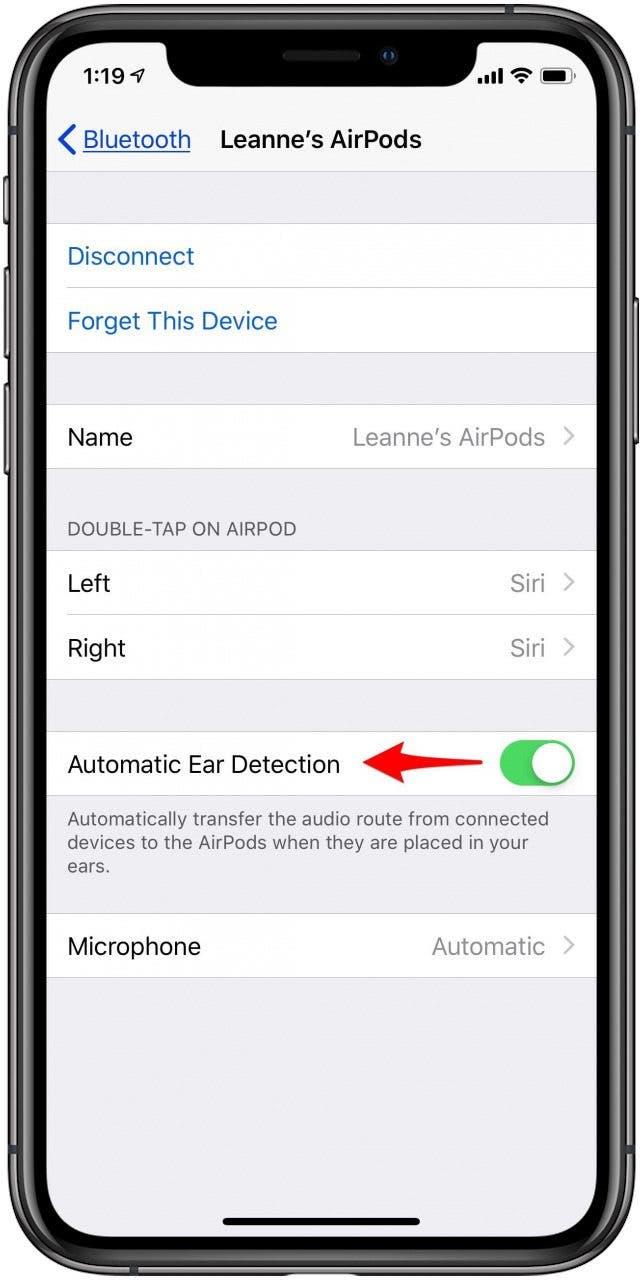
Schakel Automatische oordetectie uit als u niet wilt dat het geluid wordt overgeschakeld van uw gekoppelde apparaat naar uw AirPods wanneer u een of beide AirPods in uw oren doet.
Microfoonbediening voor uw AirPods
Je kunt op dezelfde pagina ook de microfooninstellingen van je AirPod aanpassen. Tik op Microfoon onder Automatische oordetectie en je ziet dit scherm:
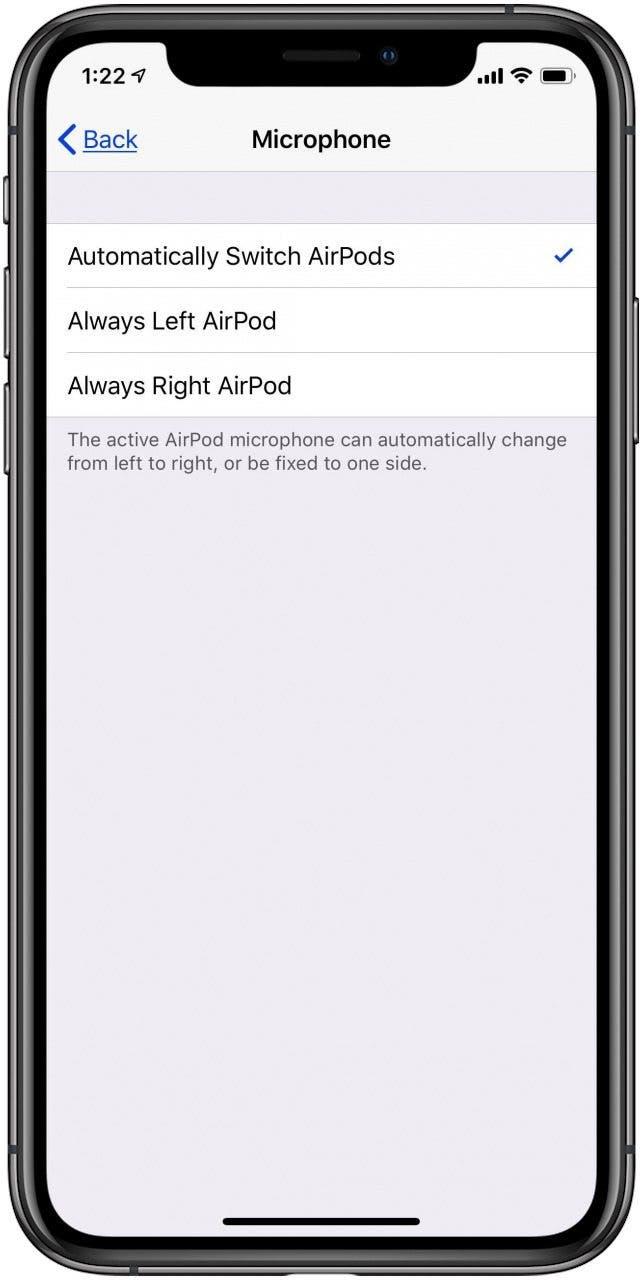
Je kunt ervoor kiezen om je AirPods-microfoon indien nodig automatisch heen en weer te laten schakelen van links naar rechts, of om altijd het linker- of rechteroordopje te gebruiken voor de microfoonfunctie. Met de automatische optie blijft uw microfoon functioneel, zelfs als u slechts één AirPod gebruikt.
Hernoem je AirPods
Als je de naam van je AirPods wilt wijzigen:
- Open de Instellingen-app op uw iPhone, iPad of iPod touch.
- Tik op Bluetooth.
- Tik op de kleine letter i naast je AirPods.


- Tik op Naam.
- Tik op de x rechts van de naam van je AirPod en voer de nieuwe naam van je voorkeur in.


Wijzig de instellingen van de krachtsensor op uw AirPods Pro
Zoals eerder vermeld, kunnen AirPods Pro-gebruikers met door de krachtsensor ingedrukt te houden schakelen tussen de modi Transparantie en Ruisonderdrukking. Als je je Force Sensor-opdrachten wilt wijzigen, volg je de vorige instructies om de Instellingen-app te openen, tik je op Bluetooth en vervolgens op de kleine letter i< /strong> naast uw AirPods Pro. Uw AirPods Pro-menu biedt de mogelijkheid om de functie ingedrukt houden voor de linker-, rechter- of beide oordopjes te wijzigen. U kunt ervoor kiezen om de knoppen ingedrukt te houden voor modi voor geluidsbeheersing, of een voor geluidsbeheersing te laten en de andere voor Siri-opdrachten te gebruiken.
Instellen Zoek mijn (voorheen Zoek mijn iPhone) en zoek verloren AirPods, AirPods, AirPods Pro en AirPods Max
Apple heeft Zoek mijn telefoon vernieuwd met iOS 13 en nu is het een combinatie van Zoek mijn iPhone en Zoek mijn vrienden, simpelweg Zoek mijn genoemd. Nadat u Zoek mijn , kun je de locatie zien van alle apparaten die zijn ingelogd met je Apple ID via de Find Mijn app of op iCloud.com. Bovendien zendt uw kwijtgeraakte apparaat Bluetooth-signalen uit, zelfs als het offline en in slaapstand is. Deze signalen kunnen worden gedetecteerd door Apple-apparaten in de buurt, die een locatie doorgeven aan de Zoek mijn-app om je te helpen je ontbrekende Apple-technologie te vinden. Dit is een belangrijke stap in het beschermen van uw apparaten als ze verloren gaan of gestolen worden, inclusief uw AirPods, AirPods 2, AirPods Pro of AirPods Max.
Zodra je je AirPods hebt gekoppeld aan een iPhone, iPad of iPod Touch die is ingelogd op je Apple ID en waarop Zoek mijn is ingesteld, worden ze automatisch opgenomen in de functie en zichtbaar op de kaart Zoek mijn.
Hier wordt deze functie echt handig; als uw AirPods zich in de buurt van een gekoppeld apparaat en binnen het Bluetooth-bereik bevinden, kunt u een toon van twee minuten activeren die geleidelijk luider wordt, zodat u een of beide oordopjes kunt vinden. Om dit aan te zetten:
- Tik op je AirPods in de lijst met apparaten onder de kaart en tik vervolgens op Geluid afspelen.
- Als u niet weet hoe u naar de locatie van uw AirPods moet navigeren, tikt u op Routebeschrijving, waarna Apple’s Maps-app wordt geopend en u wordt geleid.


- Als je maar één AirPod bent kwijtgeraakt, of als je er een hebt gevonden, maar niet de andere, kun je op Links dempen of Rechts dempen tikken om de locatie van het ontbrekende oordopje.
- Tik op Stoppen met afspelen zodra je je AirPods hebt gevonden en wilt dat de toon stopt, of herhaal het proces als twee minuten niet lang genoeg was om beide oordopjes te vinden.

*Opmerking: deze functie werkt als uw AirPods niet in de hoes zitten of als de hoes open is. Als het hoesje is gesloten met de oordopjes erin, heb je pech omdat de toon niet klinkt. Ik hoop dat Apple dit tekort herstelt in een aankomend besturingssysteem!*
Als je Geen locatie gevonden naast je AirPods ziet, zijn ze buiten het bereik van je verbonden apparaat of is de batterij leeg; de kaart toont de laatste keer en locatie dat ze traceerbaar waren. Als je AirPods weer binnen bereik komen of als ze zijn opgeladen, ontvang je een melding op je gekoppelde apparaat.
AirPods, AirPods van de tweede generatie, AirPods Pro en AirPods Max. batterijduur en opladen
De originele AirPods van Apple gaan redelijk lang mee per oplaadbeurt; twee uur gesprekstijd of vijf uur luisteren. Sterker nog, als je je AirPods-case volledig hebt opgeladen, kun je tot elf uur praten en maximaal 24 uur luisteren, zolang je de AirPods oplaadt in de case. De AirPods van de tweede generatie kunnen nog langer meegaan tussen oplaadbeurten; drie uur gesprekstijd, vijf uur luistertijd en een batterijduur van meer dan 24 uur met een volledig opgeladen batterijhouder! De nieuwe AirPods van Apple, de AirPods Pro, bieden tot vijf uur luistertijd en 3,5 uur gesprekstijd. Met een volledig opgeladen hoes gaat uw AirPods Pro meer dan 18 uur gesprekstijd of 24 uur luistertijd mee. De AirPods Max bieden 20 uur luister- en gesprekstijd. Dus, hoe weet u dat uw AirPods moeten worden opgeladen? Laten we eens kijken hoe u de batterijniveaus van uw AirPod kunt controleren, zowel de oplaadcassette als de oordopjes zelf.
Hoe u het batterijniveau van uw AirPod kunt controleren
U kunt uw iPhone, iPad, iPod Touch of Mac gebruiken om de oplaadstatus van uw AirPods en hun hoesje te controleren. Controleren met een van uw iOS-apparaten:
- Uw AirPods moeten verbonden zijn met het apparaat dat u wilt gebruiken om hun oplaadstatus te controleren.
- Open uw AirPods-hoesje, laat uw AirPods erin en houd het geopende hoesje bij uw iPhone, iPad of iPod Touch.
- De batterijniveaus van zowel uw AirPods als hun oplaadcassette verschijnen binnen enkele seconden op het scherm.
- Je kunt deze niveaus ook controleren met de Batterijen-widget in je Vandaag-weergave. Lees hoe u de batterijwidget aan uw weergave Vandaag toevoegt als dat heb je nog niet gedaan.


- Een andere manier om de batterijniveaus van uw AirPods en hun hoesje te controleren, is door het aan Siri te vragen.

Hoe u het batterijniveau van uw AirPod op uw Mac kunt controleren
- Open het deksel van de oplaadcase of haal je AirPods uit hun case.
- Klik op het Apple-pictogram in de menubalk van je Mac, tik vervolgens op Systeemvoorkeuren en vervolgens op Bluetooth.
- Je ziet je AirPods in het Bluetooth-menu, samen met een afbeelding van hoe vol of leeg hun batterijen zijn.
Controleer de oplaadstatus van uw oplaadcase
Het is gemakkelijk om in één oogopslag te zien of uw AirPods-hoesje moet worden opgeladen. De nieuwe draadloze oplaadcase heeft een statuslampje aan de voorkant, terwijl de originele case het statuslampje aan de binnenkant van het deksel heeft. Voor beide accessoires: als het lampje oranje brandt als de batterij nog niet volledig is opgeladen, en groen als de batterij volledig is opgeladen.
Als uw AirPods in hun hoes zitten met het deksel open, geeft het statuslampje het oplaadniveau van uw oordopjes aan in plaats van het oplaadetui. Nogmaals, groen geeft een volledige lading aan en oranje betekent dat uw AirPods moeten worden bijgevuld.
Als u uw AirPods-case oplaadt op een draadloze oplaadmat, brandt het statuslampje acht seconden wanneer u de case op de mat plaatst, groen voor volledig opgeladen, oranje als meer lading nodig is. Als je de nieuwe AirPods Pro hebt, kun je op de case tikken terwijl deze op de mat ligt om te zien of deze al volledig is opgeladen.
Hoe u uw AirPods, AirPods van de tweede generatie, AirPods Pro en AirPods Max oplaadt
Als de batterijen van je AirPod leeg zijn, hoor je een toon in een of beide oordopjes om aan te geven dat je batterijen bijna leeg zijn. Als je daarna niet oplaadt, hoor je nog een toon voordat je draadloze oordopjes worden uitgeschakeld. Dus hoe ga je om met het opladen van je AirPods? Zolang de case opgeladen is, hoef je alleen maar je oordopjes in de oplaadcase te doen en het deksel te sluiten.
Om de AirPod-case op te laden, sluit je de oplaadcase aan op een voedingsbron met de meegeleverde USB-naar-Lightning-kabel. Als je de nieuwe draadloze oplaadcase hebt aangeschaft, kun je de case ook op een draadloze oplader plaatsen.
In slechts vijftien minuten zijn uw AirPods voldoende opgeladen voor drie uur luisteren of meer dan een uur gesprekstijd. Als je een set van de nieuwe AirPods Pro hebt, heb je met slechts vijf minuten oplaadtijd meer dan een uur aan spreek- of luistertijd! Sluit je AirPods Max vijf minuten aan met je Lightning-connector en verleng de batterijduur van 1,5 uur. Als u uw AirPods niet gebruikt, bewaar ze dan in de hoes om hun lading te behouden. U kunt er ook voor kiezen om slechts één AirPod te gebruiken en heen en weer te schakelen tussen het linker- of rechteroordopje om de batterij te sparen.
Draadloze oplaadcase voor AirPods & AirPods 2
Apple heeft een draadloze oplaadcase voor AirPods aangekondigd en tegelijkertijd de oordopjes van de tweede generatie onthuld. Nu kunt u uw originele AirPods of AirPods 2 opladen zonder een kabel te gebruiken; slechts vijftien minuten opladen in de nieuwe draadloze hoes zorgt voor maximaal drie uur luisterplezier. U kunt een paar van de tweede generatie met de draadloze hoes kopen voor $ 159, of alleen de draadloze oplaadcassette voor uw originele AirPods kopen voor $ 79.
Draadloze oplaadcase voor AirPods Pro
De draadloze oplaadcase die is geïntroduceerd met de AirPods van de tweede generatie van Apple, kan ook op de originele AirPods worden gebruikt. Helaas werkt de oplaadcassette voor de AirPods Pro alleen voor die oordopjes, en niet voor de eerste twee generaties AirPods. Het hoesje is inbegrepen in de prijs van de draadloze oordopjes, die overgaat op $249.
AirPods, AirPods 2, AirPods Pro en AirPods Max resetten
Als je batterij- of andere problemen hebt met je AirPods, kun je ze resetten met je iOS-apparaat. Om te resetten:
- Stop je AirPods in hun hoesje en sluit het deksel. Wacht 30 seconden en open dan het deksel.
- Open de Instellingen-app op je iPhone, iPod Touch of iPad en tik op Bluetooth.
- Tik op het pictogram in kleine letters i naast de AirPods die moeten worden gereset.
- Tik op Vergeet dit apparaat en bevestig je keuze.


- Houd nu je AirPods in hun hoesje en het deksel open en houd de Instelknop ten minste 15 seconden ingedrukt.

- Het Statuslampje moet oranje knipperen; als dit niet het geval is, moet u het deksel van de behuizing sluiten en de behuizing gedurende ten minste tien minuten op de stroom aansluiten, en het vervolgens opnieuw proberen.
- Zodra het Statuslampje oranje knippert, kunt u uw AirPods opnieuw verbinden met uw apparaten (de verbinding is verbroken met alle apparaten die hetzelfde iCloud-account delen). Sommige aangepaste instellingen moeten opnieuw worden ingesteld.
Met welke apparaten kunnen mijn AirPods verbinding maken?
Om je AirPods te gebruiken, moet je ze verbinden met een van de onderstaande apparaten.
iPhone, iPad & iPod Touch
Als je een iPhone, iPad of iPod Touch hebt die is bijgewerkt naar iOS 10 of hoger, kun je deze koppelen met je AirPods. Controleer hieronder of uw apparaat kan worden geüpdatet naar iOS 10 of hoger.
Apple Watch
Als je je AirPods aan je Apple Watch wilt koppelen, moet je horloge zijn geüpdatet naar watchOS 3 of hoger.
Apple TV
Als je je Apple TV op je AirPods wilt aansluiten, moet de Apple TV worden geüpdatet naar tvOS 11 of hoger.
Mac
Als u uw AirPods aan uw Mac wilt koppelen, moet u ervoor zorgen dat uw Mac is geüpdatet naar macOS Mojave of hoger.
Met welke apparaten kan mijn AirPods 2 verbinding maken?
AirPods van de tweede generatie zijn wat beperkter in welke apparaten ze verbinding kunnen maken. Lees verder om erachter te komen welke apparaten met welk besturingssysteem worden gekoppeld aan uw nieuwe oordopjes.
iPhone, iPad & iPod Touch
Als je een iPhone, iPad of iPod Touch hebt die is geüpdatet naar iOS 12.2 of hoger, kun je deze koppelen met je AirPods.
Apple Watch
Als je je AirPods aan je Apple Watch wilt koppelen, moet je horloge zijn geüpdatet naar watchOS 5.2 of hoger.
Apple TV
Als je je Apple TV wilt aansluiten op je AirPods, moet de Apple TV worden geüpdatet naar tvOS 12.2 of hoger.
Mac
Als u uw AirPods aan uw Mac wilt koppelen, moet u ervoor zorgen dat uw Mac is geüpdatet naar macOS Mojave of hoger.
Met welke apparaten kan mijn AirPods Pro verbinding maken?
De nieuwste versie van Apple van de AirPods, de AirPods Pro, kan verbinding maken met het volgende:
iPhone, iPad & iPod Touch
Als je een iPhone of iPod Touch hebt die is bijgewerkt naar iOS 13.2 of hoger, of een iPad die is bijgewerkt naar iPadOS 13.2, kun je deze koppelen met je AirPods Pro.
Apple Watch
Als je je AirPods Pro aan je Apple Watch wilt koppelen, moet je horloge bijgewerkt naar watchOS 6.1 of hoger.
Apple TV
Als je je Apple TV wilt aansluiten op je AirPods Pro, moet de Apple TV worden geüpdatet naar tvOS 13.2 of hoger.
Mac
Als u uw AirPods Pro aan uw Mac wilt koppelen, moet u ervoor zorgen dat uw Mac is geüpdatet naar macOS Catalina of hoger.
Met welke apparaten kan mijn AirPods Max verbinding maken?
De draadloze over-ear-koptelefoon van Apple kan verbinding maken met:
iPhone, iPad & iPod Touch
Als u een iPhone heeft die is bijgewerkt naar iOS 14 of hoger, of een iPad die is bijgewerkt naar iPadOS 14, kunt u deze koppelen aan uw AirPods Max. Je hebt de iPod Touch 7e generatie nodig om te koppelen met de AirPods Max.
Apple Watch
Als je je AirPods Max aan je Apple Watch wilt koppelen, moet je horloge bijgewerkt naar watchOS 7 of hoger.
Apple TV
Als je je Apple TV wilt aansluiten op je AirPods Max, heb je een Apple TV 4K nodig die is geüpdatet naar tvOS 14 of hoger.
Mac
Als u uw AirPods Max aan uw Mac wilt koppelen, moet u ervoor zorgen dat uw Mac is geüpdatet naar macOS Big Sur of hoger.
Krijg vervolgens een antwoord op de brandende vraag, ‘zijn AirPods waterdicht?’